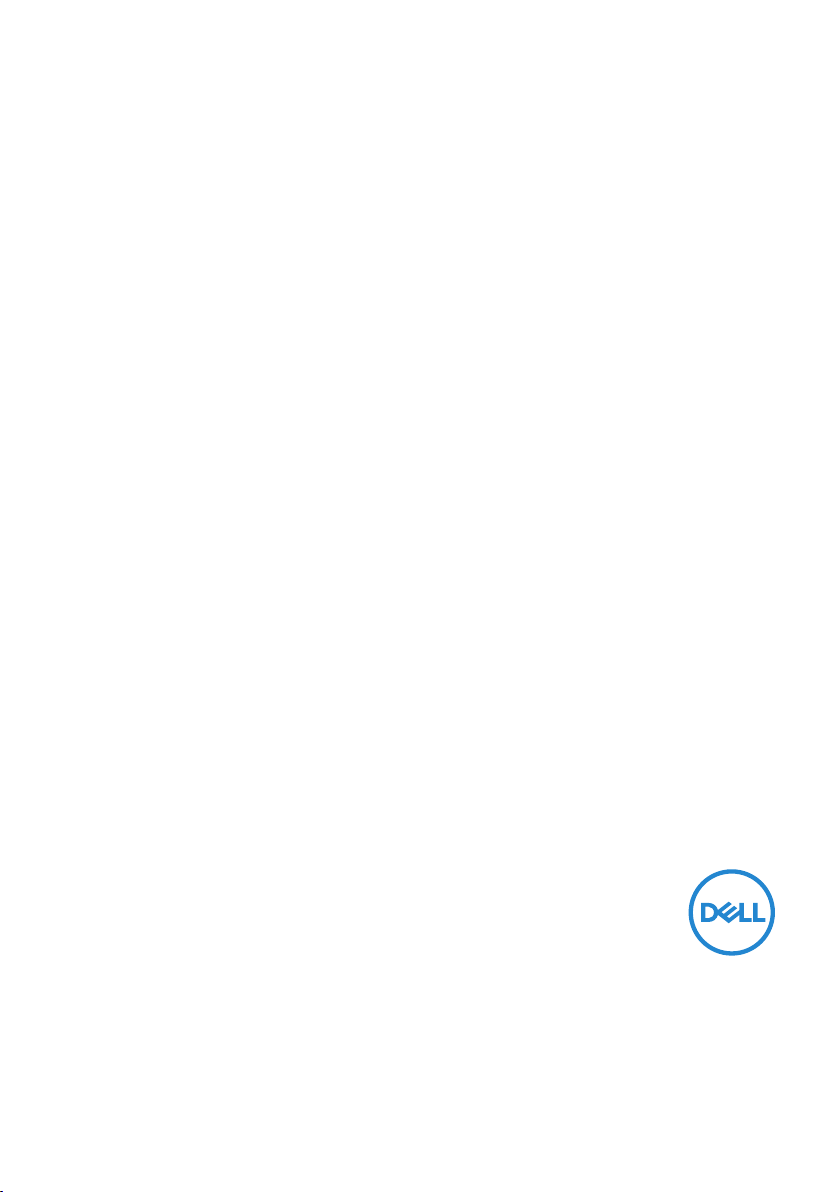
Dell SE2419H/SE2419HX/
SE2719H/SE2719HX
Інструкція користувача
Модель монітора: SE2419H/SE2419HX/SE2719H/SE2719HX
Нормативна модель: SE2419Hf, SE2719Hf
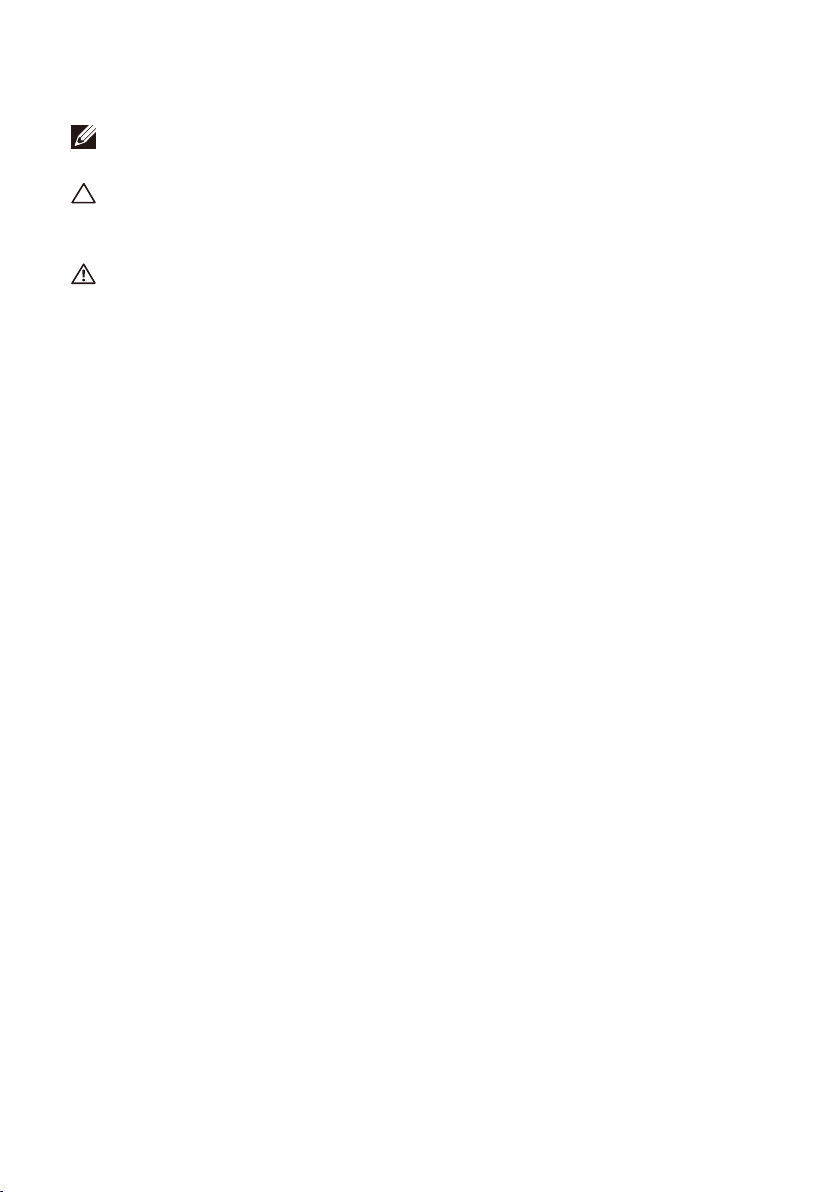
Примітка, застереження і попередження
ПРИМІТКА: ПРИМІТКА містить важливу інформацію, яка
допоможе ефективніше використовувати ваш комп’ютер.
ЗАСТЕРЕЖЕННЯ: ЗАСТЕРЕЖЕННЯ вказує на можливе
пошкодження обладнання чи втрату даних при недотриманні
інструкції.
ПОПЕРЕДЖЕННЯ: ПОПЕРЕДЖЕННЯ вказує на можливе
пошкодження майна, травму чи летальний наслідок.
Авторські права © 2018 належать Dell Inc. або її дочірнім компаніям. Всі права
захищені. Dell, EMC та інші товарні знаки є товарними знаками Dell Inc. або її дочірніх
компаній. Інші товарні знаки можуть бути товарними знаками відповідних власників.
2018 – 09
Версія A01
2 | Зміст
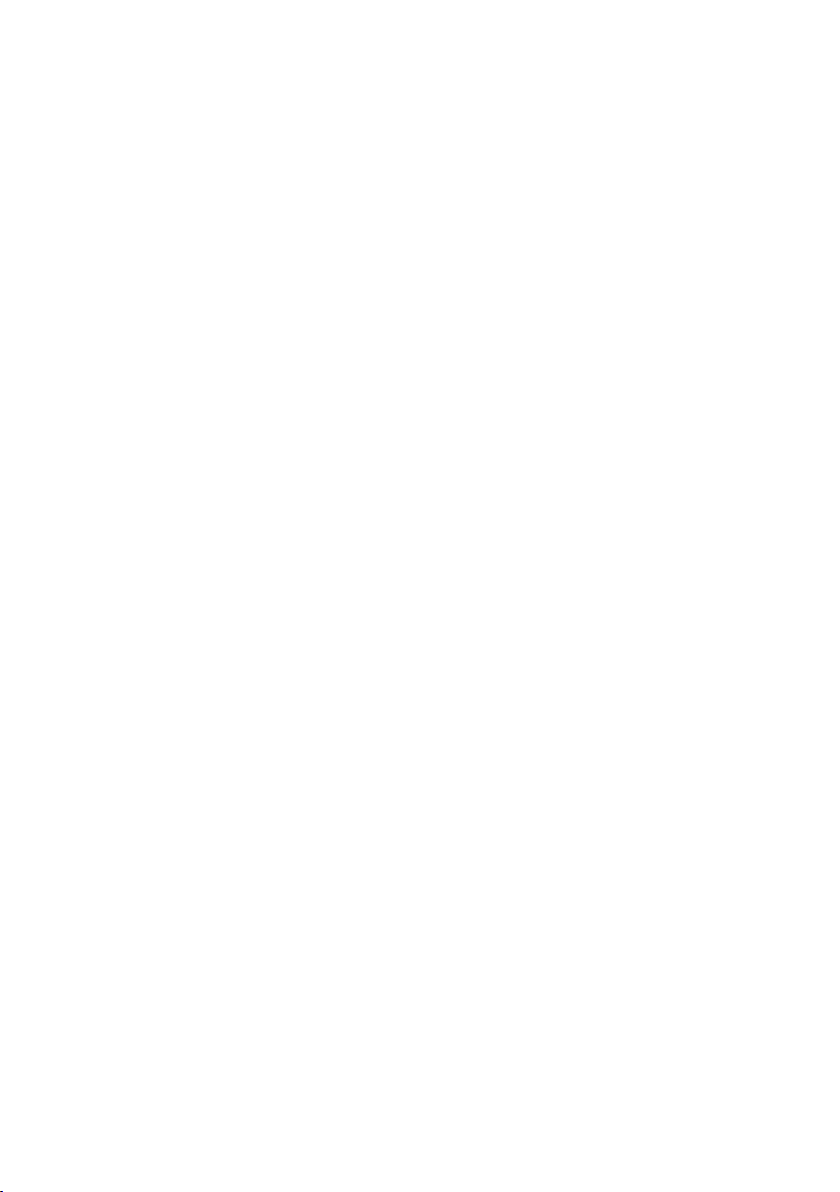
Зміст
Про монітор ...................................................... 5
Комплектація ............................................................ 5
Характеристики продукту ......................................... 6
Відмінні риси та кнопки керування ............................ 7
Технічні параметри монітора ................................... 10
Доступність технології Plug and play ........................ 18
Якість РК-монітора і алгоритм розподілу пікселів ... 18
Інструкція з технічного обслуговування .................. 18
Налаштування монітора ...................................19
Кріплення підставки ................................................ 19
Підключення монітора ............................................ 20
Організація кабелів ................................................. 21
Від’єднання підставки ............................................. 21
Керування монітором ...................................... 23
Ввімкнення монітора ............................................... 23
Використання елементів керування на передній
панелі ...................................................................... 23
Використання меню екранних налаштувань (OSD) . 25
Налаштування монітора .......................................... 50
Використання функції нахилу ................................. 54
Усунення несправностей ................................ 55
Зміст | 3
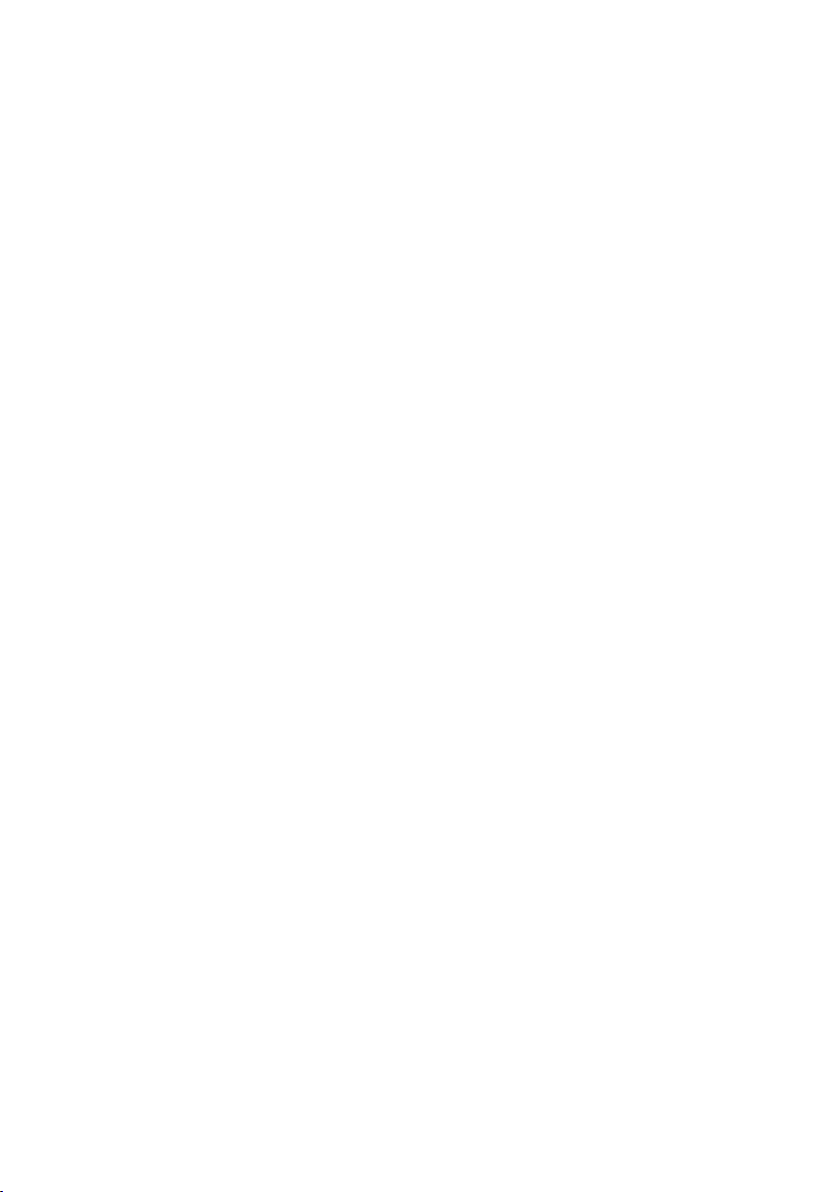
Самотестуванн
Вбудована діагностика ............................................ 57
Загальні проблеми .................................................. 58
Специфічні проблеми продукту .............................. 60
я ...................................................... 55
Додаток........................................................... 61
Повідомлення Федеральної комісії зі зв'язку (тільки
США) і інша нормативна інформація ....................... 61
Зв'язок з Dell ........................................................... 61
Розподіл контактів ..................................................63
4 | Зміст
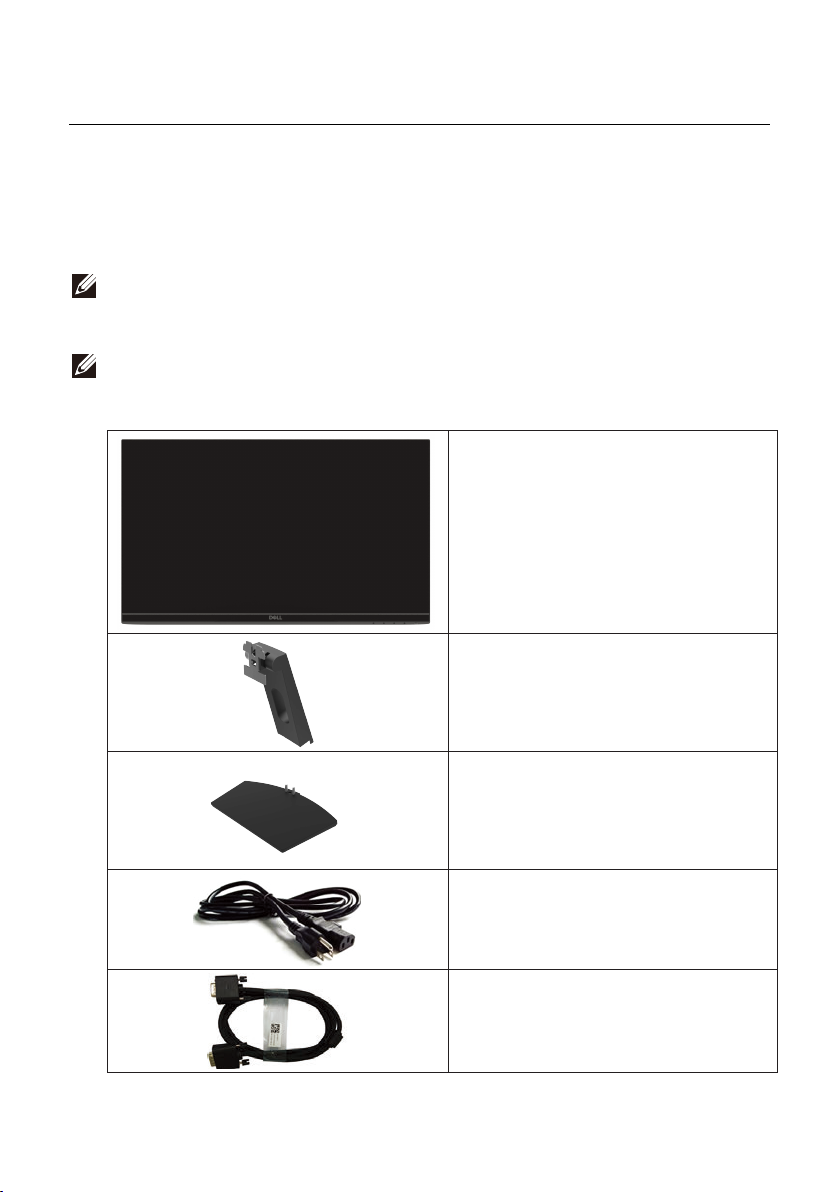
Про монітор
Комплектація
Ваш монітор поставляється з компонентами, вказаними в таблиці. Переконайтесь,
що ви отримали всі компоненти, якщо чогось не вистачає - дивіться розділ
Зв’язатись з Dell.
ПРИМІТКА. Деякі елементи можуть бути необов’язковими та
можуть не поставлятись з вашим монітором. Деякі функції
можуть бути недоступними в окремих країнах.
ПРИМІТКА. Для інструкцій зі встановлення на будь якій іншій
підставці дивіться документацію, яку поставляють разом з
підставкою.
Монітор
Стійка підставки
Основа підставки
Кабель живлення (залежить
від країни)
Кабель VGA
(SE2419H, SE2719H)
Про монітор | 5

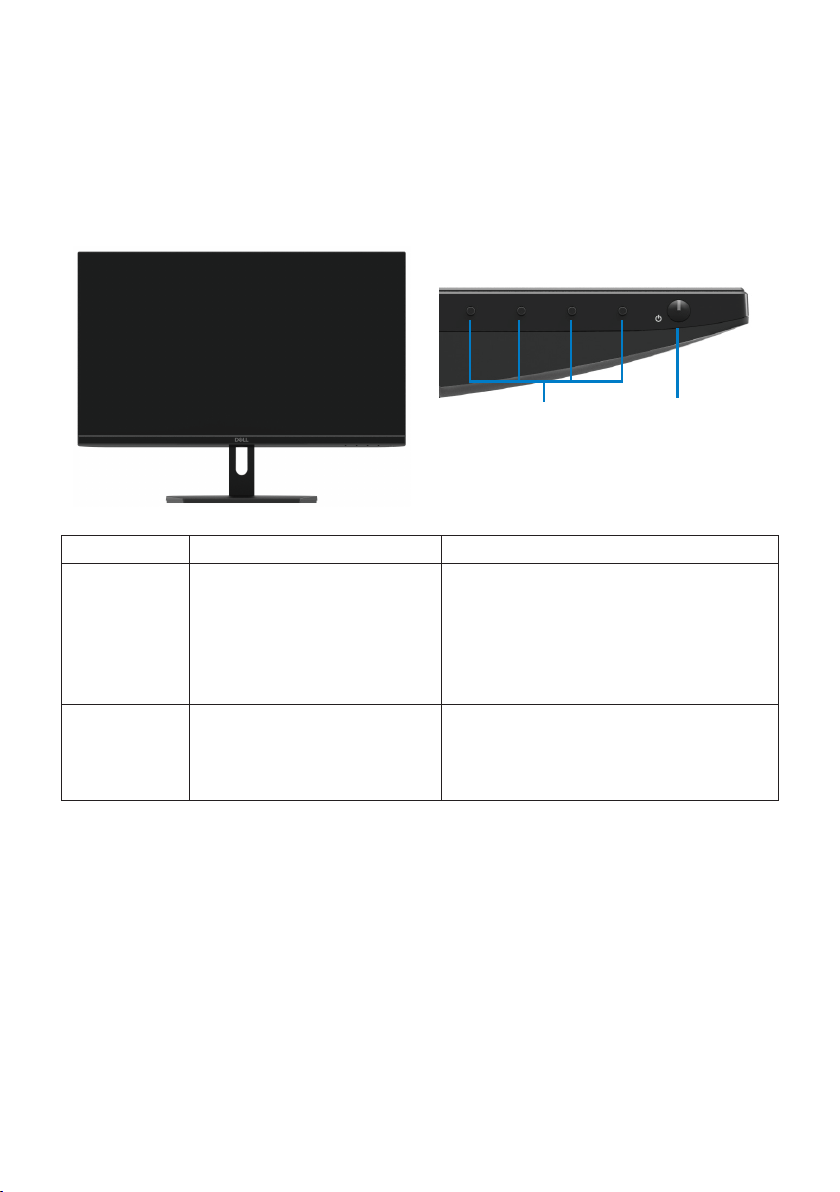
енергоефективності споживчих товарів Energy Star.
Відмінні риси та кнопки керування
Вид спереду
1
Позначення Опис Використання
1
2
Функційні кнопки вибору
режиму
Кнопка
ввімкнення/вимкнення (із
світлодіодним
індикатором)
Для доступу до налаштувань
екранного меню і, за необхідності,
зміни налаштувань. (Для отримання
додаткової інформації див. Розділ
Використання елементів керування
на передній панелі)
Для ввімкнення і вимкнення
монітора.
2
Про монітор | 7
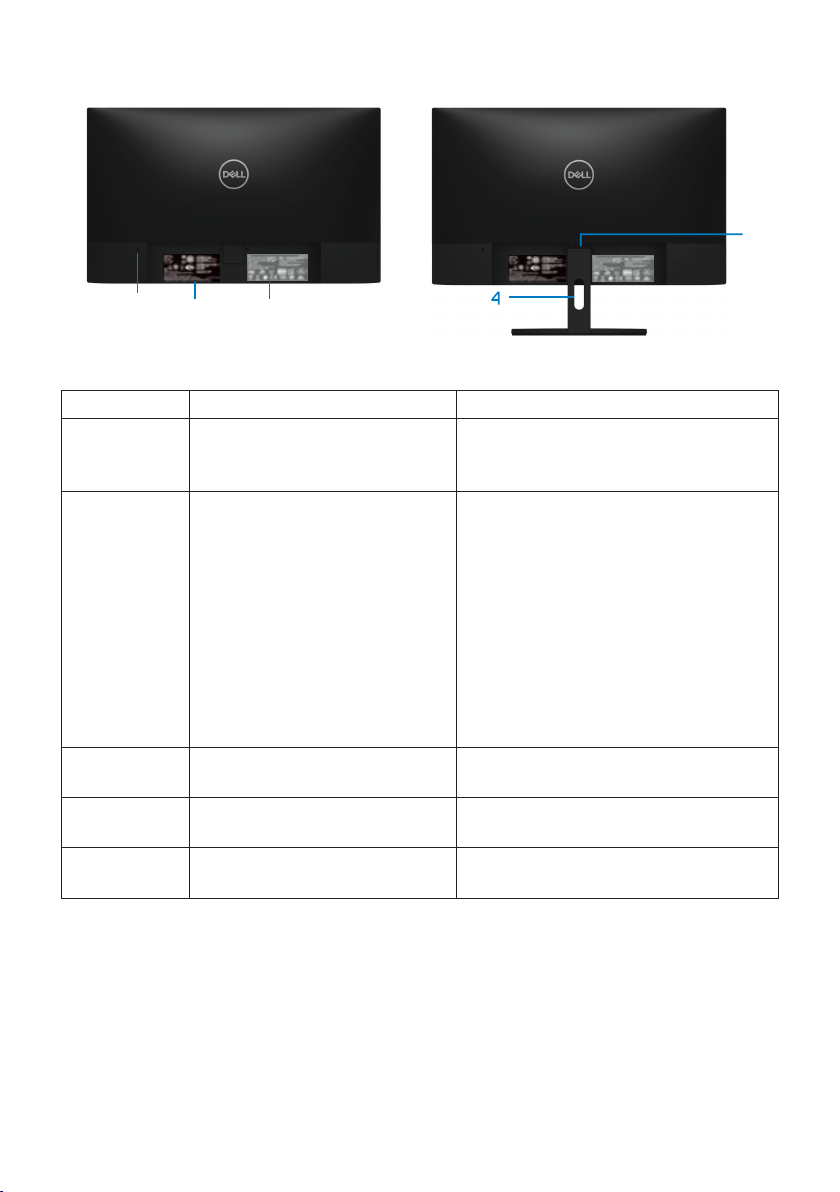
Вид ззаду
Без підставки для монітора
З підставкою для монітора
Позначення Опис
Використання
вигравірувана
5
1 2
1
2
3
4
5
3
Слот безпеки
Нормативна етикетка,
код, серійний номер
штрихта етикетка з сервісним
номером
Нормативна інформація
(
Слот для керування кабелем
Кнопка деблокування стійки
)
Для захисту монітора
використанням замка безпеки.
(купується окремо).
Перераховані офіційні дозволи.
Див. цю етикетку, якщо необхідно
зв’язатись з Dell д
технічної підтримки. Этикетка з
сервісним номером є унікальним
буквено-цифровим
ідентифікатором, за яким технічні
спеціалісти служби Dell
ідентифікують апаратні компоненти
вашого комп’ютера і отримують
інформацію про гарантію.
Перераховані офіційні дозволи.
Для пра
кабеля.
Для від’єднання
монітору.
вильного розташування
з
ля отримання
стійки від
8 | Про монітор
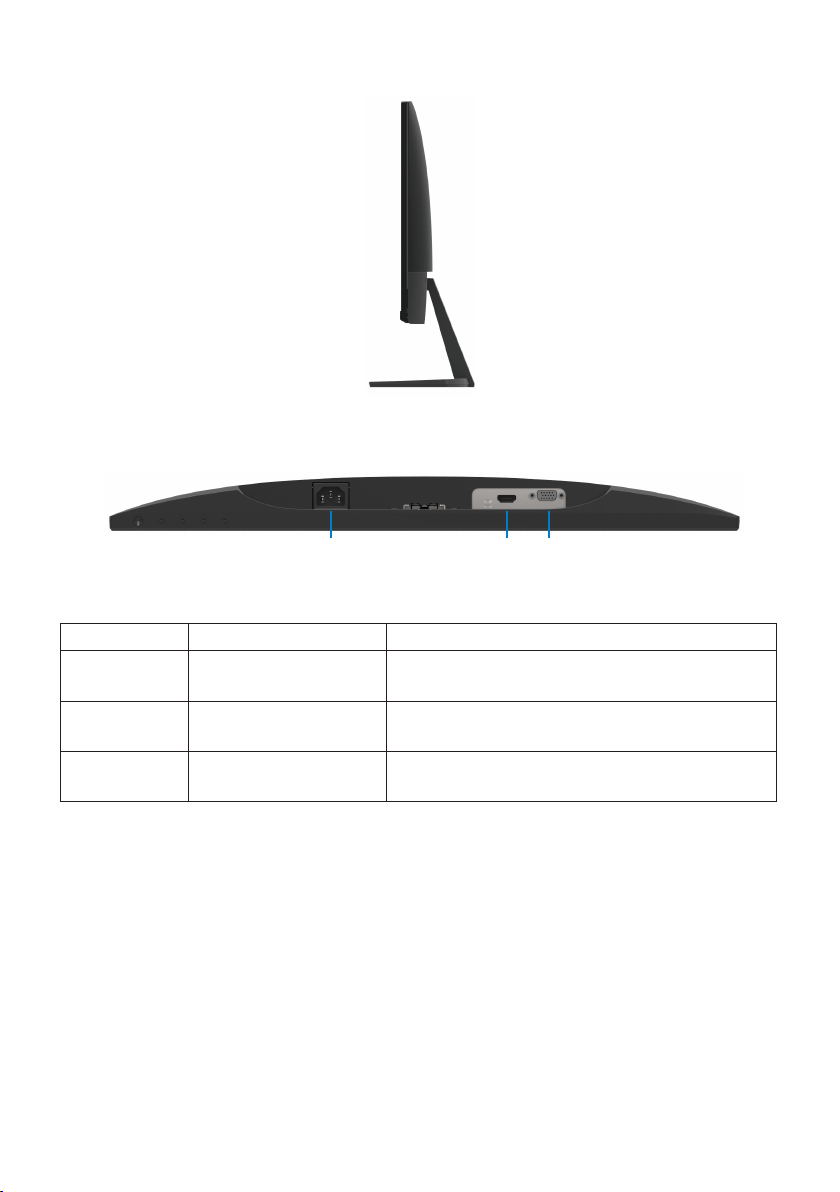
Вид збоку
Вид знизу, без підставки для монітора
1
32
SE2419H/SE2419HX/SE2719H/SE2719HX
Позначення Опис Використання
1
2
3
Порт живлення
HDMI-порт
VGA-порт
Для підключення кабеля живлення
монітора.
Для підключення до комп’ютера за
допомогою кабелю HDMI.
Для підключення до комп’ютера за
допомогою и кабелю VGA.
Про монітор | 9
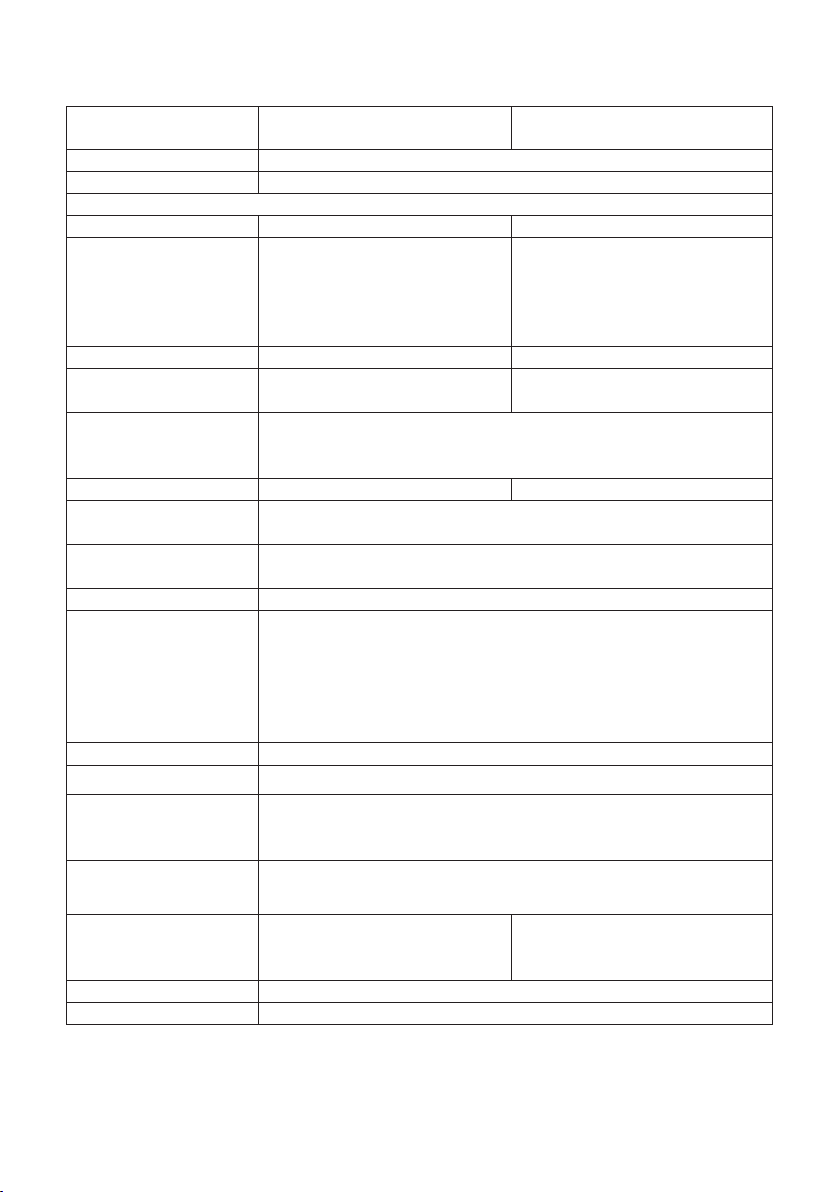
Технічні параметри монітора
Модель
Тип екрана
З активною матрицею-TПT РКД
Тип панелі
Площинна комутація
Видима область екрана
Діагональ
мм
дюйма
дюйма
Активна
область
Область екрана
Крок пікселя
мм
дюйм
стандартно
Яскравість
кд/м
стандартно
м
стандартно
Коефіцієнт
контрастності
від
стандартно
від
динамічна контрастність
Підсвітка
Система світлодіодної підсвітки по краях
мс
Насиченість кольору
мільйонів кольорів
Гамма кольорів
SE2419H/SE2419HX SE2719H/SE2719HX
екрана:
За горизонталлю
За вертикаллю
Число пікселей на
(PPI)
Кут огляду:
За горизонталлю
За вертикаллю
Покриття лицьової
панелі
Час відгуку (час
переходу від одного
відтінка сірого
кольору до іншого):
Нормальний режим
Швидкий режим
Колірна модель CIE 1931 (72%)
Сумісність
дисплейного
менеджера Dell
Можливість
підключення
Ширина рамки (від
краю монітора до
активної області)
Безпека
Кут нахилу
604,70
(23,81
) 686,00 мм (27
)
527,04 мм (20,75 дюйма)
296,46 мм (11,67 дюйма)
1562,46 см
0,2745
2
(242,15 дюйма
0,3114 мм
597,89 мм (23,54 дюйма)
336,31 мм (13,24 дюйма)
2
)
2010,76 см
2
(311,67 дюйма
92 81
178° (стандартно)
178° (
2
250
(
1,000 до 1 (
8 000 000 до 1 (
Антиблискова блискавка з твердість 3H
)
) 300 кд/
)
2
(
)
)
8 мс
5
16,7
Так
Через один VGA-порт і один HDMI-порт 1,4 (HDCP 1,4) з
SE2419H/SE2419HX/SE2719H/SE2719HX
6,2 мм (Верх)
6,2 мм (Ліва/права сторона)
20,5 мм (Низ)
6,8 мм (Верх)
6,8 мм (Ліва/права сторона)
21,1 мм (Низ)
Слот безпеки для блокування кабеля (необов’язкова опція)
від -5° до 21°
2
)
10 | Про монітор
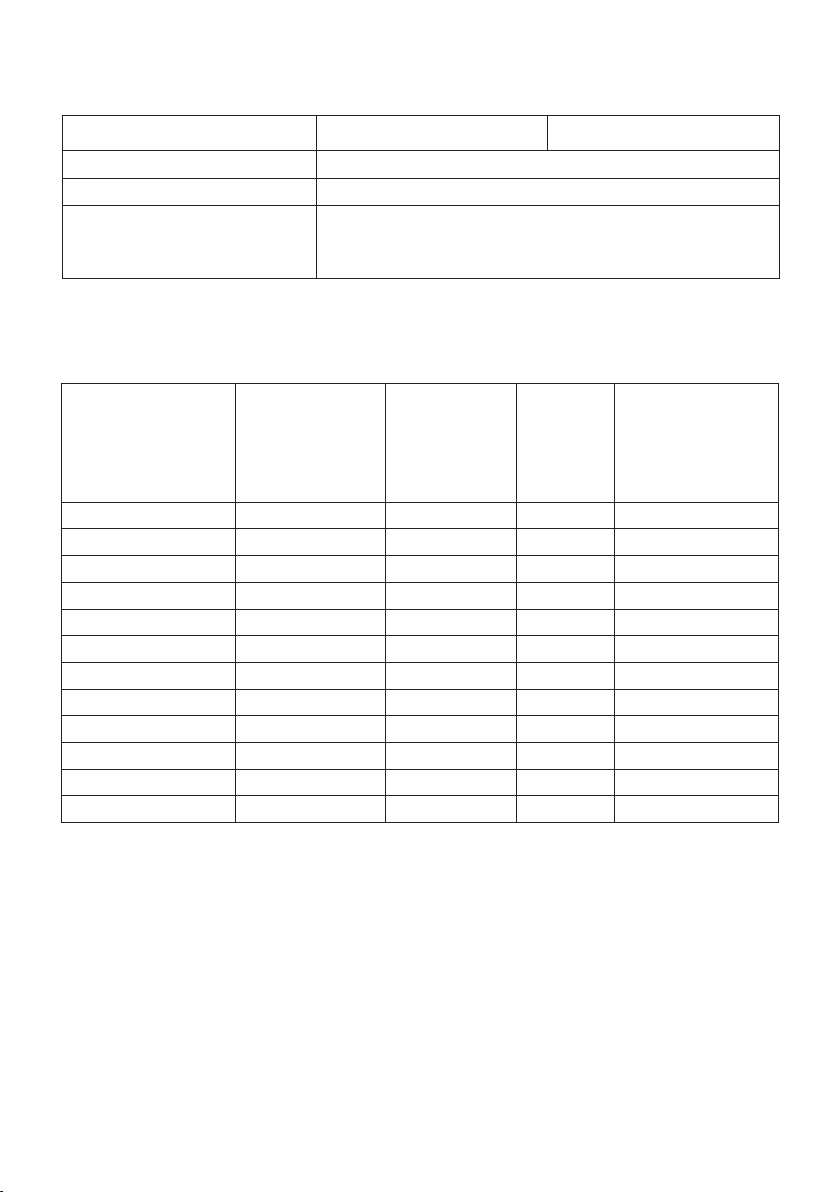
Параметри роздільної здатності
Модель
SE2419H/SE2419HX SE2719H/SE2719HX
Розгортка за горизонталлю
Розгортка за вертикаллю
Максимальна попередньо
встановлена роздільна
здатність
від 30 кГц до 83 кГц (автоматично)
від 56 Гц до 76 Гц (автоматично)
1920 x 1080 при 60 Гц
Готові режими роботи дисплея
SE2419H/SE2419HX/SE2719H/SE2719HX
Режим роботи
дисплея
VESA, 720 x 400 31,5 70,1 28,3 -/+
VESA, 640 x 480 31,5 60,0 25,2 -/-
VESA, 640 x 480 37,5 75,0 31,5 -/-
VESA, 800 x 600 37,9 60,3 40,0 +/+
VESA, 800 x 600 46,9 75,0 49,5 +/+
VESA, 1024 x 768 48,4 60,0 65,0 -/-
VESA, 1024 x 768 60,0 75,0 78,8 +/+
VESA, 1152 x 864 67,5 75,0 108,0 +/+
VESA, 1280 x 1024 64,0 60,0 108,0 +/+
VESA, 1280 x 1024 80,0 75,0 135,0 +/+
VESA, 1600 x 900 60,0 60,0 108,0 +/+
VESA, 1920 x 1080 67,5 60,0 148,5 +/+
Частота
розгортки за
горизонталлю
(кГц)
Частота
розгортки
за
вертикаллю
(Гц)
Тактова
частота
(МГц)
Полярність
синхронізація
(горизонтальна
/ вертикальна)
Про монітор | 11
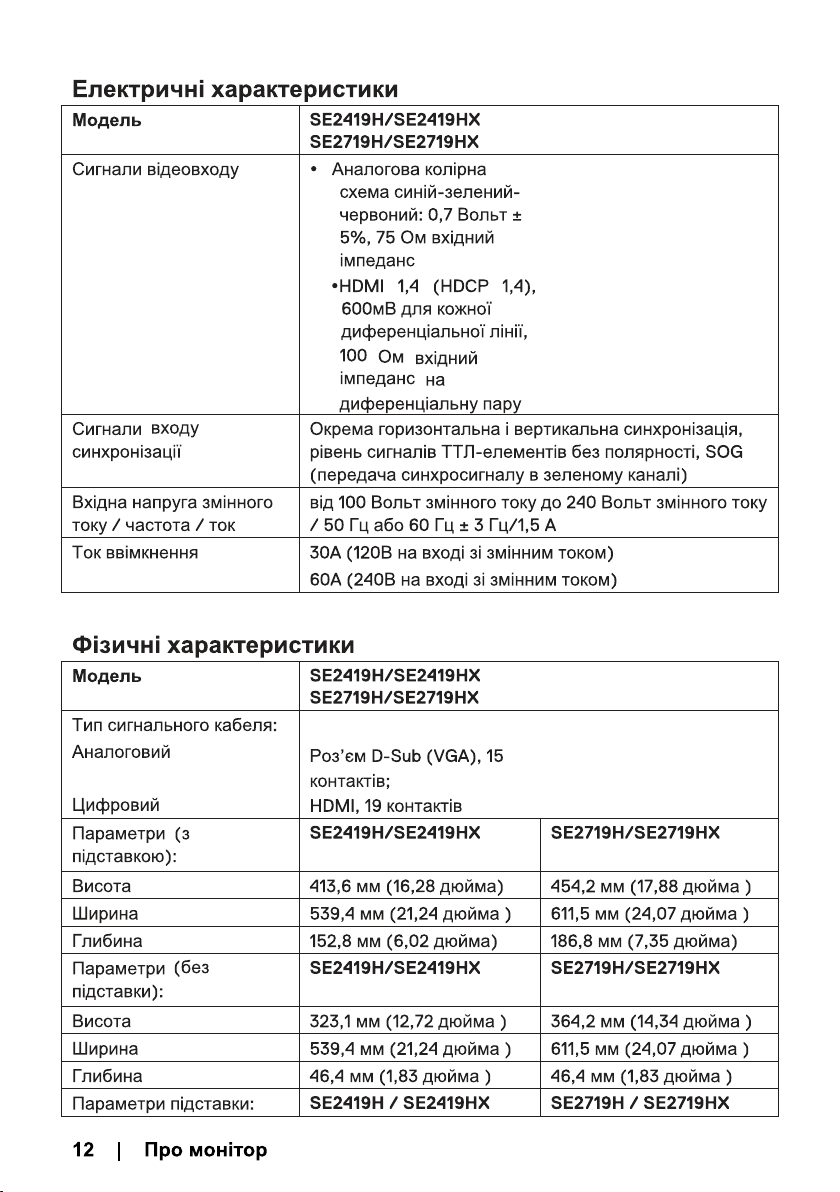
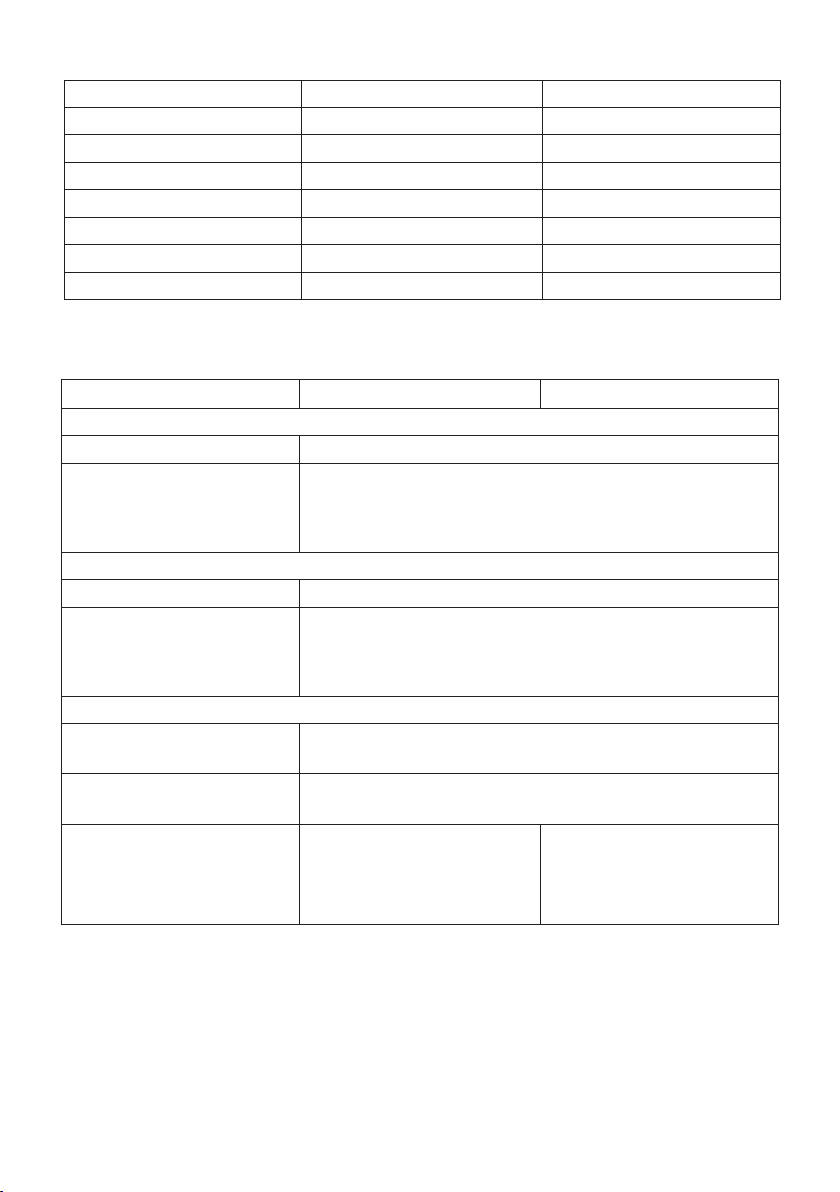
Висота
Ширина
Глибина
Вага:
З упаковкою
З підставкою і кабелями
Без підставки і кабелів
Вага підставки: 0,52 кг (1,15 фунтів)
171,6 мм (6,76 дюйма ) 176,7 мм (6,96 дюйма )
249,0 мм (9,80 дюйма ) 257,2 мм (10,13 дюйма )
152,8 мм (6,02 дюйма ) 186,8 мм (7,35 дюйма )
SE2419H/SE2419HX
5,59 кг (12,32 фунтів) 7,14 кг (15,74 фунтів)
3,91 кг (8,62 фунтів) 5,09 кг (11,22 фунтів)
3,13 кг (6,90 фунтів) 4,24 кг (9,35 фунтів)
Екологічні характеристики
Модель
Температура:
В робочому режимі
В неробочому режимі:
Збереження
Транспортування
Вологість:
В робочому режимі
В неробочому режимі:
Збереження
Транспортування
Висотні відмітки:
В робочому режимі
(макс.)
В неробочому режимі
(макс.)
Тепловіддача
SE2419H/SE2419HX SE2719H/SE2719HX
від 0°C до 40°C (від 32°F до 104°F)
від -20°C до 60°C (від -4°F до 140°F)
від -20°C до 60°C (від -4°F до 140°F)
від 10% до 80% (без утворення конденсату)
від 5% до 90% (без утворення конденсату)
від 5% до 90% (без утворення конденсату)
5,000 м (16,400 футів)
12,192 м (40,000 футів)
75,1 тепловиділення/год
(макс.)
58,0 тепловиділення/год
(стандартно)
SE2719H / SE2719HX
0,59 кг (1,30 фунтів)
99,0 тепловиділення/год
(макс.)
78,5 тепловиділення/год
(стандартно)
Про монітор | 13
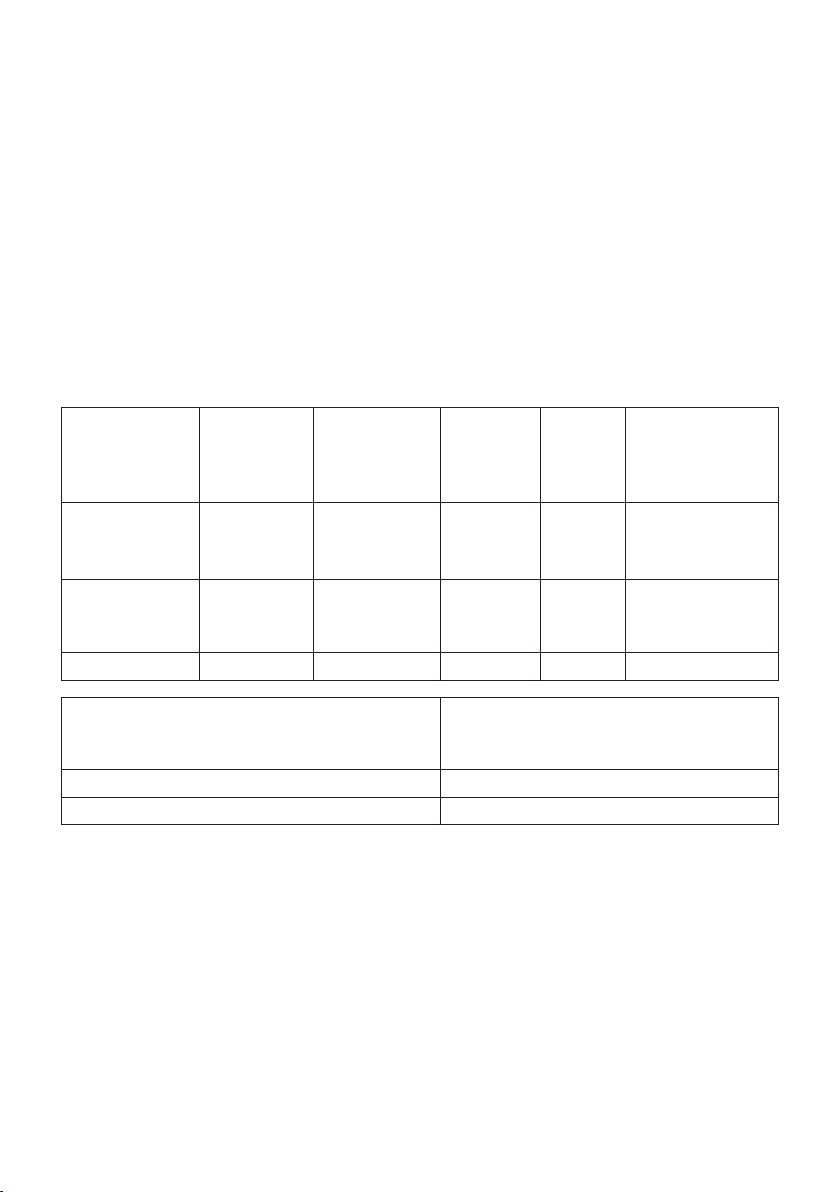
Режими керування електроживленням
Якщо на вашому комп’ютері встановлені графічні карти чи програмне
забезпечення, сумісні з керуванням живлення в стандарті VESA, монітор може
автоматично знизити споживання енергії, коли він не використовується. Це
називають режимом енергозбереження*. Якщо компю’тер визначає введення за
допомоги клавіатури, миші чи інших пристроїв введення, монітор автоматично
поновлює роботу. В наступній таблиці показано споживання енергії та сигналізація
функції автоматичного енергозбереження.
* Нульове споживання потужності в вимкненому режимі може бути досягнуто
тільки шляхом від'єдн
ання силового кабелю від монітора.
SE2419H/SE2419HX
Режими
VESA
Нормальний
режим
роботи
Активний
неробочий
режим
Вимкнення
Горизонт
альна
синхроніз
ація
Активно Активно Активно Білий
Неактивно Неактивно Пробіл Білий
- - -
Вертикаль
на
синхроніза
ція
Відео Індика
тор
живле
ння
(блиск
аючий)
Вимк. Менше 0,3 Вт
Споживана
потужність
22 Вт (макс.)
Вт
17
(стандартно)
Менше 0,5 Вт
Міжнародний стандарт
енергоефективності споживчих товарів
Energy star
PON
ETEC
14 | Про монітор
Споживана потужність
17,1 Вт
54,15 кВт/г
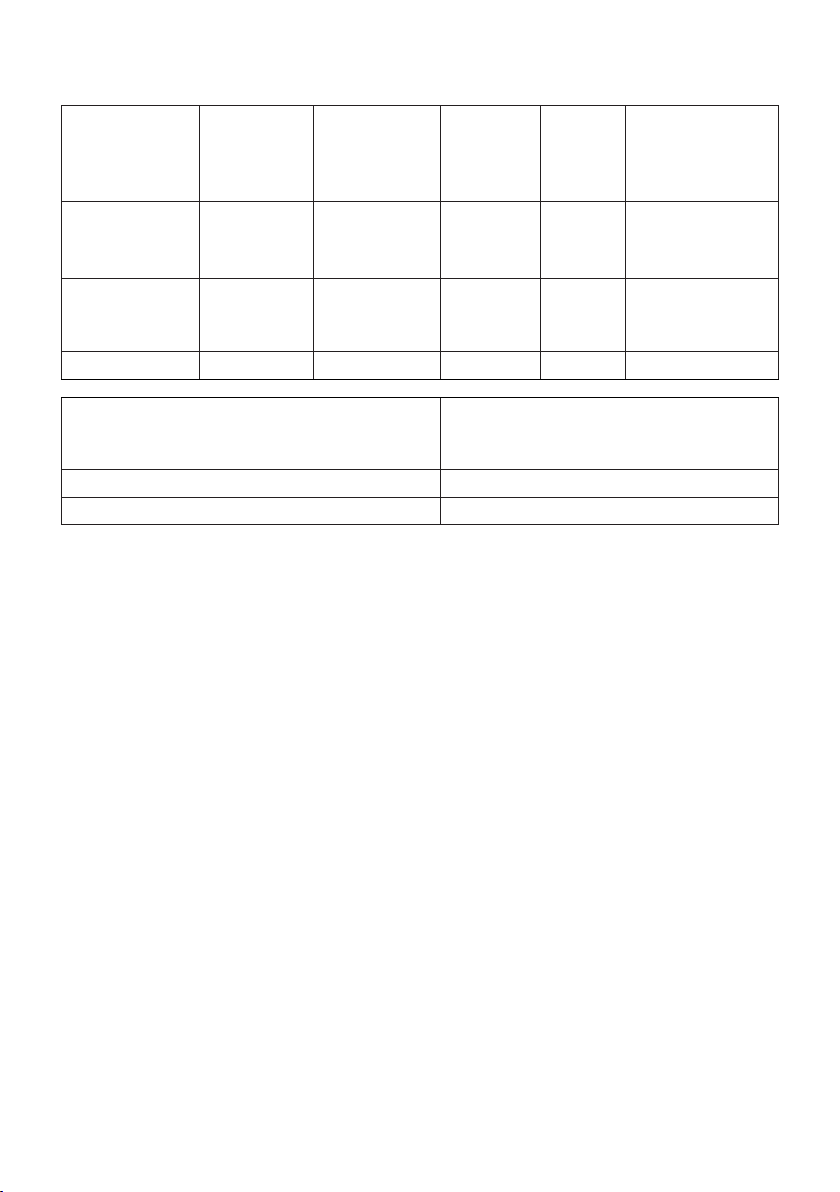
SE2719H/SE2719HX
Режими
VESA
Нормальний
режим
роботи
Активний
неробочий
режим
Вимкнення
Горизонт
альна
синхроніз
ація
Активно Активно Активно Білий
Неактивно Неактивно Пробіл Білий
- - -
Вертикаль
на
синхроніза
ція
Відео Індика
тор
живле
ння
(блиск
аючий)
Вимк. Менше 0,3 Вт
Споживана
потужність
29 Вт (макс.)
Вт
23
(стандартно)
Менше 0,5 Вт
Міжнародний стандарт
енергоефективності споживчих товарів
Energy star
PON
ETEC
Споживана потужність
20,3 Вт
64,05 кВт/г
Про монітор | 15
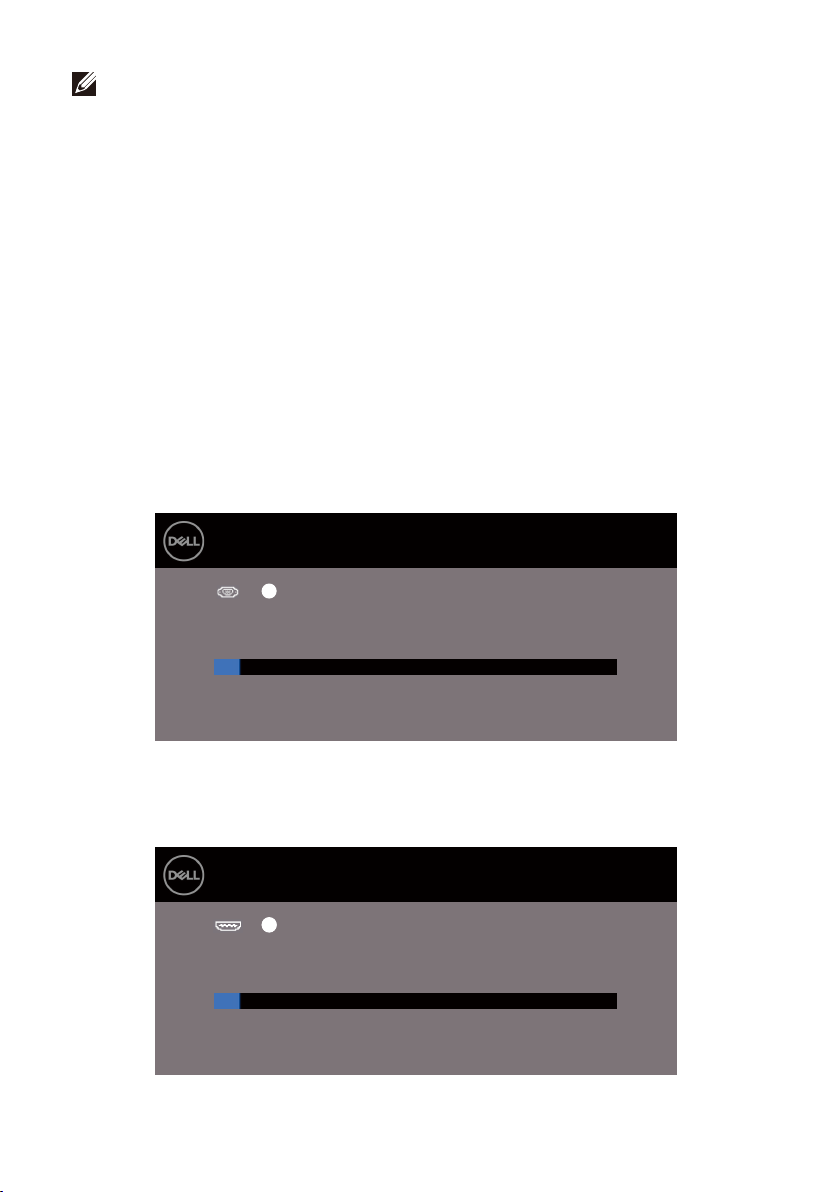
ПРИМІТКА:
PON: Енергоспоживання в режимі, визначеному міжнародним
стандартом енергоефективності споживчих товарів Energy star.
E
: Загальне споживання енергії в кВт/ч, як визначено в
TEC
міжнародному стандарті енергоефективності споживчих товарів
Energy star.
Цей документ є тільки інформаційним і відтворює лабораторні характеристики.
Ваш продукт
компонентів і периферійних пристроїв, замовлених вами. Продукт не повинен
оновлювати таку інформацію. Відповідно, покупець не повинен покладатись на цю
інформацію під час прийняття рішення щодо електричних допусків і т.п. В цьому
випадку не йдеться ні про яку гарантію на точність чи повноту даних.
Налаштування екранного меню функціонує тільки у звичайному режимі роботи.
в неактивному робочому режимі нажати якусь кнопку, з’явиться одне з
Коли
наступних повідомлень:
може працювати не так, все залежить від програмного забезпечення,
SE2419H
Dell 24 Monitor
?
No VGA Cable
The display will go into Power Save Mode in 4 minutes.
SE2419HX
Dell 24 Monitor
The display will go into Power Save Mode in 4 minutes.
16 | Про монітор
?
No HDMI Cable
www.dell.com/SE2419H
www.dell.com/SE2419HX
SE2419H
SE2419HX
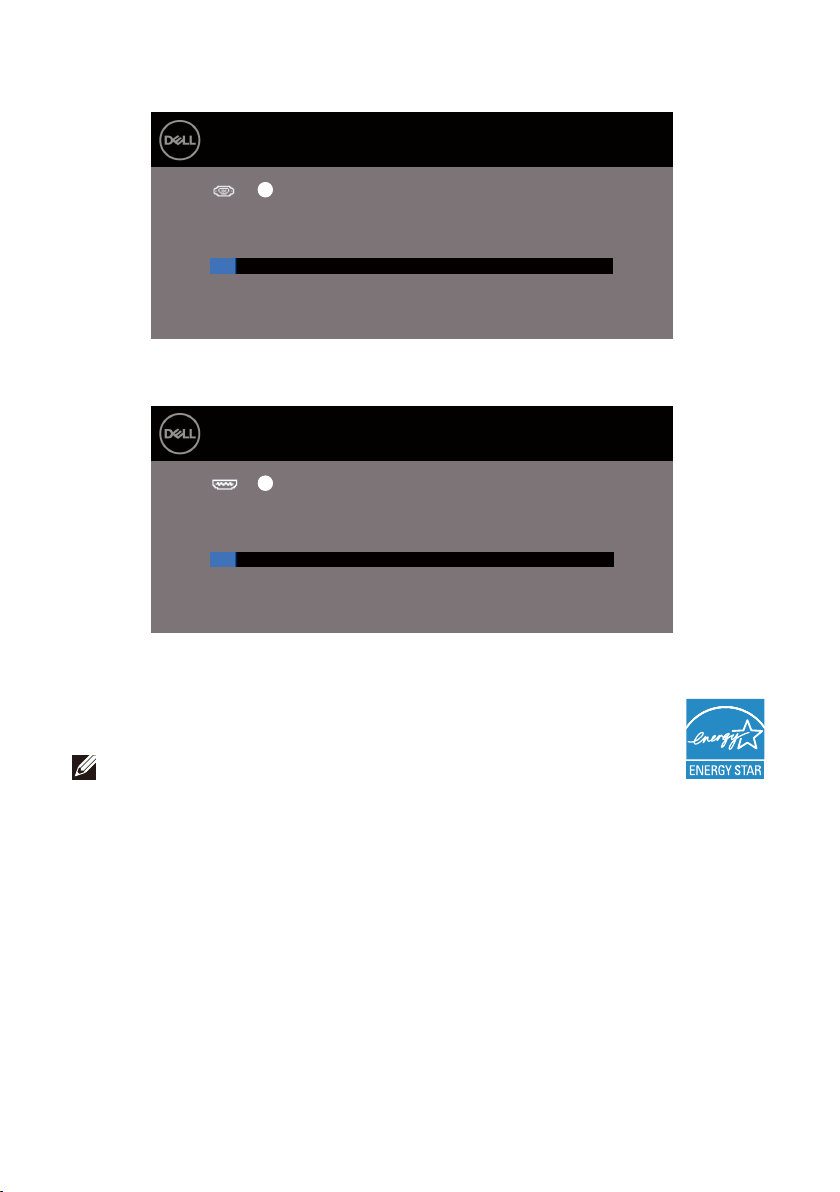
SE2719H
Dell 27 Monitor
?
No VGA Cable
The display will go into Power Save Mode in 4 minutes.
www.dell.com/SE2719H
SE2719H
SE2719HX
Dell 27 Monitor
?
No HDMI Cable
The display will go into Power Save Mode in 4 minutes.
www.dell.com/SE2719HX
SE2719HX
Активуйте комп’ютер і монітор, щоб отримати доступ до екранного меню.
ПРИМІТКА.: Цей монітор має сертифікацію ENERGY STAR.
Про монітор | 17
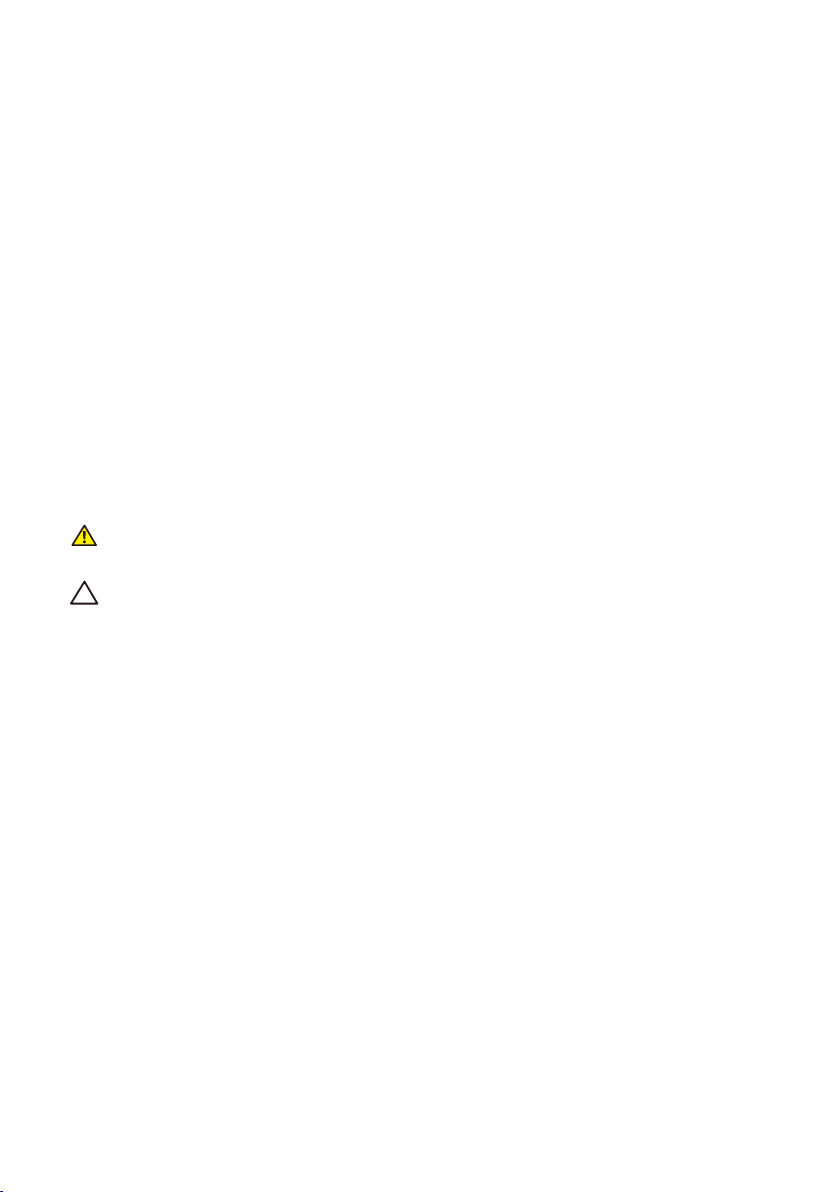
Доступність технології Plug and play
Ви можете підключити монітор до будь якої системи, сумісної з Plug and Play.
Монітор автоматично забезпечить комп’ютерн
даними ідентифікації дисплея (EDID) з використанням даних дисплейних каналів
(DDC), щоб система могла налаштуватись і оптимізувати налаштування монітора
самостійно. Більшість установок монітора є автоматичними, при необхідності ви
можете вибрати різні налаштування. Додаткові відомості про зміну налаштувань
монітора див. в розділі Керування монітором.
у систему своїми розширеними
Якість РК-монітора і алгоритм розподілу пікселів
В процесі виробництва
пікселей фіксуються в незмінному стані, їх важко побачити і вони не впливають на
якість зображення чи на зручність використання. Додаткову інформацію про якість
РК-монітора Dell і про алгоритм розподілу пікселів див. на сайті підтримки Dell:
www.dell.com/support/monitors.
РК-монітора є нормальним, якщо один чи декілька
Інструкція з технічного обслуговування
Очищення монітора
ПОПЕРЕДЖЕННЯ: Перед чисткою монітора від’єднайте кабель
живлення монітора від електричної розетки.
ЗАСТЕРЕЖЕННЯ: Перед чисткою монітора прочитайте
Інструкцію з техніки безпеки і керуйтеся нею
Для коректності виконання необхідних дій, при ро
поводженні з монітором, дотримуйтесь інструкцій, описаних нижче:
Щоб очистити екран, злегка намочіть м'
можливо, використовуйт
розчин, який підходить для антистатичного покриття. Не використовуйте
бензин, розчинник, аміак, абразивні чистячі засоби або стиснене повітря.
Для очищення монітора використовуйте злегка змочену тканину. Уникайте
використання будь-якого миючого засобу, так як деякі
залишають димчасту плівку на моніторі.
Якщо при розпакуванні монітора ви виявили пил, витріть його
тканиною. Використовуйте монітор обережно, бо він чорного кольору та легко
дряпається.
Щоб підтримувати найкращу якість зображення монітора, використовуйте
динамічну заставку. Також
е спеціальну серветку для очище
вимикайте монітор, коли він не використовується.
зпакуванні, очищенні або
яку чисту
тканину
водою. Якщо
миючі засоби
екрану або
ння
м'якою
18 | Про монітор
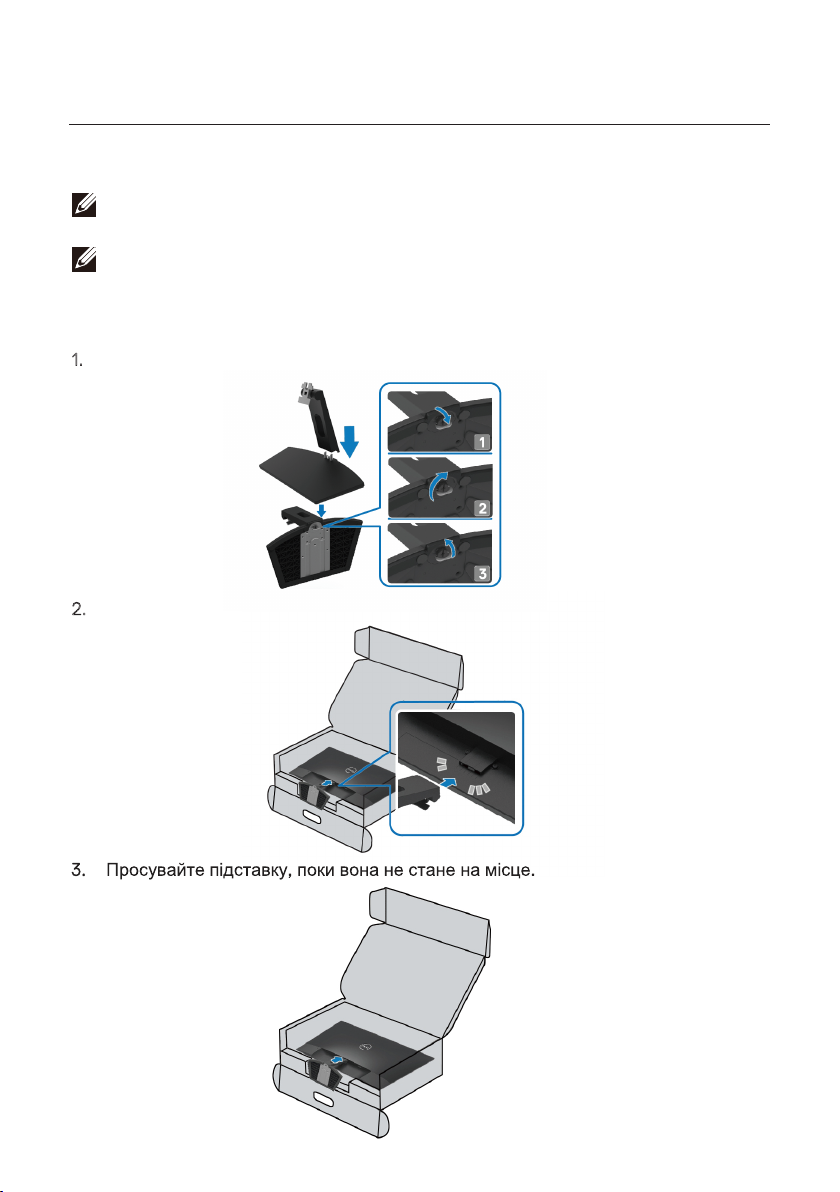
Налаштування монітора
Кріплення підставки
ПРИМІТКА: Монітор поставляють із заводу з неприкріпленою
підставкою
ПРИМІТКА: Наступний процес використовують для підставки,
яка поставляється з монітором.
Для кріплення підставки монітора:
. Під’єднайте стійку до основи підставки, а потім затягніть гвинт на основі
1
підставки
. З’єднайте кронштейн стійки підставки з канавками на задній панелі монітора.
2
Налаштування монітора | 19
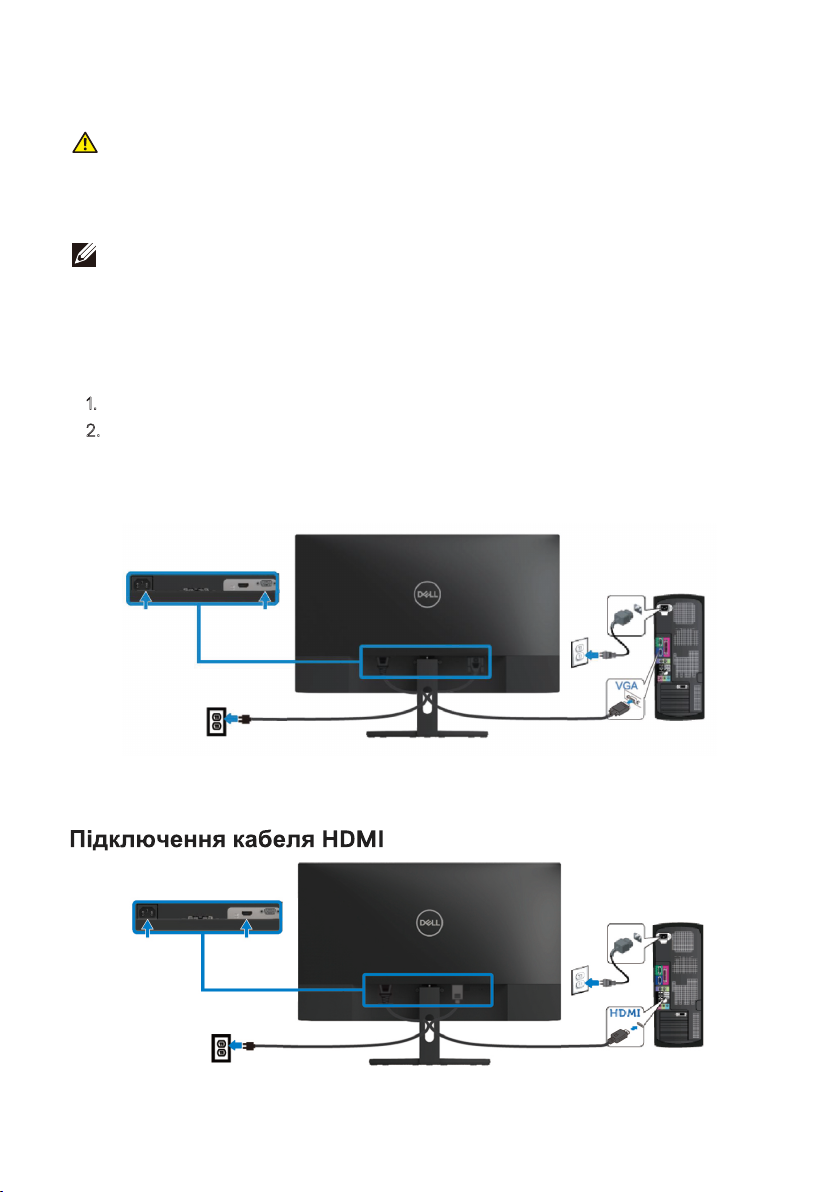
Підключення монітора
ПОПЕРЕДЖЕННЯ: Перед тим як починати якісь процеси,
описані в цьому розділі, керуйтесь інструкціями з техніки
безпеки.
ПРИМІТКА: Не підключайте всі кабелі до комп’ютера одночасно.
Перед підключенням до монітору, рекомендуємо провести
кабелі крізь слот для керування кабелем.
Щоб підключити монітор до комп’ютера:
1
. Вимкніть комп’ютер і від’єднайте кабель живлення.
2
. Підключіть кабель VGA HDMI чи від монітора до комп’ютера.
Підключення кабеля VGA
20 | Налаштування монітора

Організація кабелів
Використайте слот для керування кабелем під час розподілу кабелів, які
підключаєте до монітору.
Від’єднання підставки
ПРИМІТКА: Щоб уникнути подряпин на екрані під час
від’єднання підставки, переконайтесь, що монітор
встановлений на м’яку та чисту поверхню.
ПРИМІТКА: Наступний процес можна використовувати для
підставки, яка поставляється з монітором.
Для від’єднання підставки:
1
. Розмістіть монітор на м’яку тканину чи на поверхню стола.
Налаштування монітора | 21

2. Нахиліть підставку вниз, щоб дістати до кнопки деблокування.
. Використовуючи довгу викрутку, натисніть на кнопку деблокування.
3
. Утримуючи кнопку деблокування, витягніть підставку.
4
22 | Налаштування монітора

Керування монітором
Кнопки керування Опис
Готовий режим
Яскравість/контрастність
Ввімкнення монітора
Натисніть кнопку , щоб увімкнути монітор.
Використання елементів керування на передній панелі
Використовуйте кнопки керування на нижньому краю монітора, щоб налаштувати
зображення на дисплеї.
В таблице описані кнопки керування:
1
2
3
2
4
1
5
Використовуйте цю кнопку для вибору зі списку
отових режимів
г
Для прямого доступу до меню Яскравість і
Контрастн
ість.
Керування монітором | 23

3
Меню
4
Вийти
5
Кнопка ввімкнення
(з підсвіткою стану
живлення)
Для запуску налаштувань екранного меню (OSD),
чи доступу до списку елементів / опцій розділу
меню. Додаткові відомості див. в розділі Доступ
до екранного меню.
Щоб вийти чи повернутись до головного меню
налаштувань екрану.
Щоб увімкнути чи вимкнути монітор.
Стабільне біле світло вказує на те, що монітор
увімкнений і працює нормально. Блимаюче біле
світло вказує на те, що монітор знаходиться в
режимі енергозбереження.
Кнопки керування екранним меню
Для налаштування параметрів зображення, використовуйте кнопки на нижньому
краю монітора.
Кнопки
керування
1
Вверх
2
Вниз
3
OK
4
Назад
Використовуйте кнопку Up для збільшення значень
чи переміщення вверх по меню.
Викор
зн
Викор
вибору в меню.
Використовуйте
попереднє меню.
24 | Керування монітором
Опис
истовуйте кнопку Down для зменшення
ачень чи переміщення вниз по меню.
истовуйте кнопку OK для підтвердження
кнопку Back, щоб повернутись
в

Використання меню екранних налаштувань (OSD)
Доступ до меню екранних налаштувань
ПРИМІТКА: Будь-які зроблені вами зміни автоматично
зберігаються при переході в інше меню, виході із меню
екранних налаштувань чи в очікуванні автоматичного закриття
меню екранних налаштувань.
1. Натисніть кнопку , щоб відобразити головне меню екранних
налаштувань. Головне меню для входу HDMI
Dell 24 Monitor
Brightness / Contrast
Auto Adjust
Input Source
Color
Display
Menu
Personalize
Others
75%
75%
Dell 27 Monitor
Brightness / Contrast
Auto Adjust
Input Source
Color
Display
Menu
Personalize
Others
Натисніть кнопки
2
.
та для переміщення між налаштуваннями. При
75%
75%
переході від одного значка до другого, назва опції виділяється іншим
кольором.
3
. Натисніть кнопку один раз, щоб активувати виділену опцію.
Керування монітором | 25

4. Натисніть кнопки та , щоб вибрати потрібний параметр.
. Натисніть кнопку , а потім кнопки і , відповідно до індикаторів в
5
меню, щоб внести зміни.
6
. Натисніть кнопку , щоб повернутись в головне меню.
| Керування монітором
26

Знач
ок
підменю
Меню і
Brightness/
Contrast
(Яскравість/Ко
нтрастність)
Опис
Використовуйте цю опцію для
керування
налаштуваннями яскравості чи контрастності.
Dell 24 Monitor
Brightness
(Яскравість)
Contrast
(Контрастність)
Source
Others
Dell 27 Monitor
Source
Others
75%
75%
75%
75%
Ця опція налаштовує яскравість фонової підсвітки.
Натисніть кнопку
для збільшення
яскравості і
натисніть кнопку , щоб зменшити яскравість (мінімум
0, максимум 100).
ПРИМІТКА: Ручне регулюванн
я яскравості
вимикається, коли вмикається динамічна контрастність.
Спочатку відрегулюйте яскравість, а потім відрегулю
йте
контрастність, тільки якщо необхідні додаткові
врегулювання.
Натисніть кнопку
для збільшення контрастності і
натисніть кнопку , щоб зменшити контрастність
(мінімум 0, максимум 100).
Функція контрастності регулює ступінь різниці
між
темним і яскравим фоном на екрані.
Керування монітором | 27

Auto Adjust
(Автоналаштув
ання)
Використовуйте цю опцію для активації автоматичних
установок і налаштувань меню.
Dell 24 Monitor
Brightness / Contrast
Auto Adjust
Input Source
Color
Display
Menu
Personalize
Others
Dell 27 Monitor
Brightness / Contrast
Auto Adjust
Input Source
Color
Display
Menu
Personalize
Others
Наступне повідомлення з’явиться на чорному екрані,
коли монітор налаштовується сам на поточний вхід:
Auto Ad
самостійно налаштовуватись на вхідний відеосигнал.
Після використання автоматичного налаштування ви
можете додатково налаштувати монітор з допомогою
елементів керування тактовою частотою (Coarse) та
фази (Fine) під дисплеєм.
ПРИМІТКА: Auto Adjust (Авторе
відбувається, якщо ви натискаєте кнопку, поки нема
активних сигналів відеовходів чи підключених кабелів.
Ця опція доступна лише при використанні аналогового
роз’єму (VGA) .
28 | Керування монітором
just (Авторегулювання) дозволяє монітору
гулювання) не

Input Source
(Вхідне
джерело)
Використовуйте меню вхідного джерела, щоб
перемикатись між різними відеосигналами, які можуть
бути під’єднані до вашого монітору.
SE2419H/SE2419HX: один VGA-вхід і один HDMI-вхід
Dell 24 Monitor
SE2719H/SE2719HX: один VGA-вхід і один HDMI-вхід
Dell 27 Monitor
Керування монітором | 29

VGA
HDMI
Auto Select
Автовибір
Reset Input
Source
(Скидання
вхідного
джерела)
Color
(Колір)
Натисніть , щоб обрати вхідне джерело VGA при
використанні роз’єма VGA.
Натисніть , щоб обрати вхідне джерело HDMI при
використанні роз’єма HDMI.
Виберіть опцію Auto Select (Автовибір), щоб
подивитись доступні вхідні сигнали.
Виберіть цю опцію, щоб відновити вихідне вхідне
джерело.
Використовуйте опцію Color (Колір), щоб регулювати
режим налаштування кольору.
Dell 24 Monitor
Brightness / Contrast
Auto Adjust
Input Source
Color
Display
Menu
Personalize
Others
Preset Modes
Input Color Format
Reset Color
Standard
RGB
Dell 27 Monitor
Brightness / Contrast
Auto Adjust
Input Source
Color
Display
Menu
Personalize
Others
30 | Керування монітором
Preset Modes
Input Color Format
Reset Color
Standard
RGB
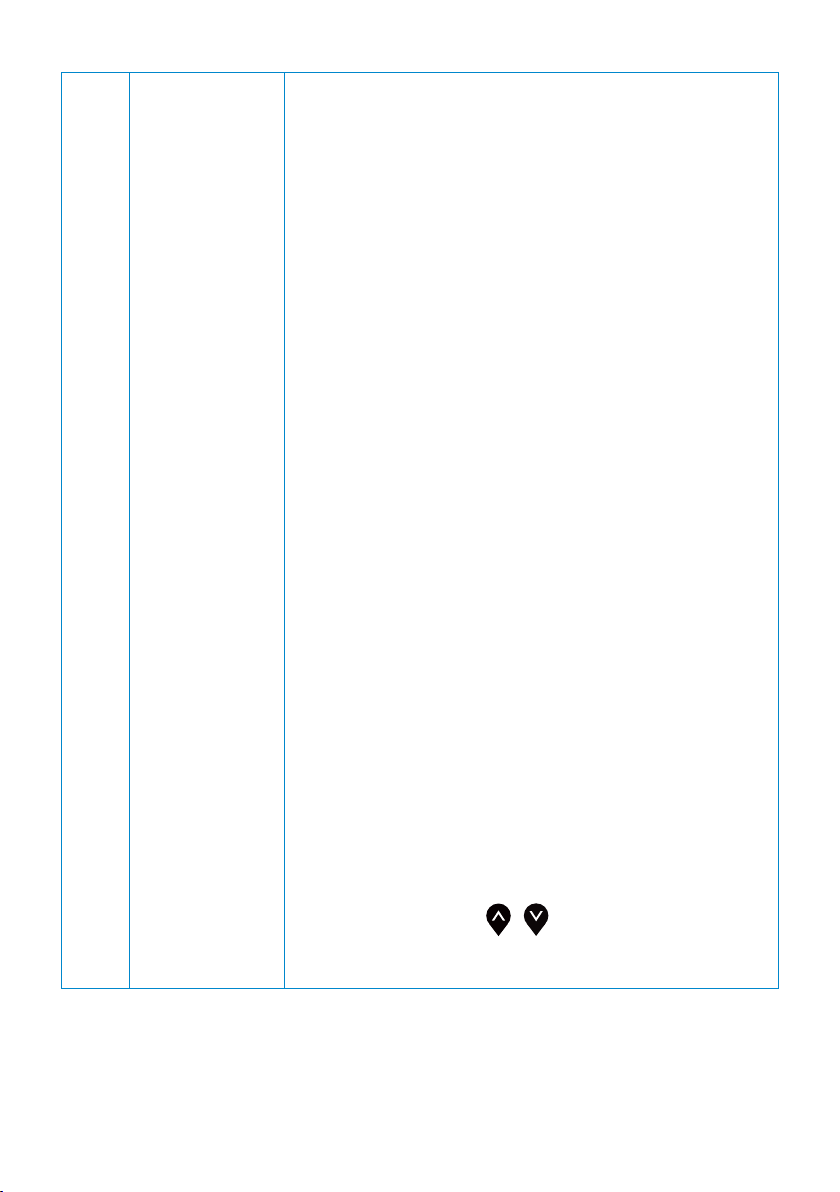
Preset Modes
власного режиму кольору
(Готові
режими)
Коли ви вибираєте встановлені режими, ви можете
вибрати зі списку Standard (Стандартний),
ComfortView зі зменшеною кількістю синього кольору,
Movie (Кіно), Game (Ігри), Warm(Теплий), Cool
(Холодний) чи Custom Color (Індивідуальний колір).
Standard (Стандартний): завантажує стандартні
налаштування кольору для монітору. Це готовий
режим за замовченням.
ComfortView: Зменшує рівень синього кольору, що
випромінюється з екрану. Це зробить перегляд
комфортнішим для ваших очей. ПРИМІТКА: Щоб
зменшити ризик перенапруження очей и болі в
шиї/руці/спині/плечі від використання монітору
протягом довготривалого часу, ми вам радимо:
Встановіть екран на відстані 20 ~ 28 дюймів (50~70
см) від очей.
Часто кліпайте, щоб зволожувати очі.
Робіть перерви на 20 хвилин кожні дві години.
Під час перерв, відводьте очі від монітору і
дивіться на віддалений предмет на відстані 20
футів протягом 20 секунд.
Під час перерв робіть розтяжки, щоб зняти напругу
в шиї/руках/спині/плечах.
Movie (Кіно):
що ідеально підходять для фільмів.
Game (Ігри):
ьно підходять для більшості ігрових додатків.
ідеал
Warm (Теплий):
Екран стає теплішим з червоним/жовтим
відтінком.
Cool (Холодний): зменшує кольорову температуру.
Екран стає холоднішим з синім відтінком.
Custom Color (Користувацький колір): дозволяє
налаштувати пара
завантажує налаштування кольору,
завантажує налаштування кольору,які
збільшує кольорову температуру.
метри кольору вручну.
Натисніть кнопки і для налаштування трьох
кольорів(червоний, зелений, синій) і створення
.
Керування монітором | 31

Color
Input
Format
(Формат
кольору на
вході)
Dell 24 Monitor
Brightness / Contrast
Auto Adjust
Input Source
Color
Display
Menu
Personalize
Others
27 Monitor
Dell
Brightness / Contrast
Auto Adjust
Input Source
Color
Display
Menu
Personalize
Others
Preset Modes
Input Color Format
Reset Color
Preset Modes
Input Color Format
Reset Color
Standard
ComfortView
Movie
Game
Warm
Cool
Custom Color
Standard
ComfortView
Movie
Game
Warm
Cool
Custom Color
Дозволяє встановлювати режим відеовходу:
R
GB: виберіть цю опцію, якщо ваш монітор
підключений до комп’ютера чи DVD-програвача за
допомоги кабеля HDMI.
PbPr:Y DVD-
виберіть цю опцію, якщо ваш
програвач підтримує лише вхід YPbPr.
32 | Керування монітором

відеозображення
Dell 24 Monitor
Brightness / Contrast
Auto Adjust
Input Source
Color
Display
Menu
Personalize
Others
Dell 27 Monitor
Brightness / Contrast
Auto Adjust
Input
Color
Display
Menu
Personalize
Others
Preset Modes
Input Color Format
Reset Color
Preset Modes
Input Color Format
Reset Color
RGB
YPbPr
RGB
YPbPr
Hue
(Відтінок)
Saturation
(Насиченість)
Ця функція може змінювати колір відеозображення на
зелений або ліловий. Це використовується для
налаштування бажаного тону шкіри. Використовуйте
чи для регулювання відтінку від 0 до 100.
Натисніть
, щоб збільшити
зелений відтінок
відеозображення.
Натисніть
, щоб зменшити ліловий відтінок
відеозображення.
ПРИМІТКА: Налаштування відтінку доступне тільки при
виборі встановленого режиму Movie (кіно) або Game
(гри).
Ця функція може регулювати насиченість кольору
відеозображення. Викор
истовуйтее
чи для
регулювання насиченості від 0 до 100.
Натисніть
для збільше
ння монохромності
.
Керування монітором | 33

гри
(Reset Color)
Скидання
кольору
Display
(Дисплей)
Натисніть
, щоб зменшити барвистість
відеозображення.
ПРИМІТКА: Налаштування насиченості доступне тільки
при виборі встановленого режиму Movie (кіно) або
Game (
).
Скидання колірних налаштувань монітора до
заводських налаштувань.
Використання дисплея для налаштування зображення.
Dell 24 Monitor
Brightness / Contrast
Auto Adjust
Input Source
Color
Display
Menu
Personalize
Others
Dell 24 Monitor
Brightness / Contrast
Auto Adjust
Input Source
Color
Display
Menu
Personalize
Others
Aspect Ratio
Horizontal Position
Vertical Position
Sharpness
Pixel Clock
Phase
Dymanic Contrast
Respone Time
Reset Display
Wide 16:9
50
Normal
34 | Керування монітором

Формат
вхід
вхід
Dell 27 Monitor
Brightness / Contrast
Auto Adjust
Input Source
Color
Display
Menu
Personalize
Others
Dell 27 Monitor
Brightness / Contrast
Auto Adjust
Input Source
Color
Display
Menu
Personalize
Others
Aspect Ratio
Horizontal Position
Vertical Position
Sharpness
Pixel Clock
Phase
Dymanic Contrast
Respone Time
Reset Display
Wide 16:9
50
Normal
Aspect Ratio
(
)
Horizontal
Position
(VGA input only)
(Горизонтальне
положення
(тільки VGA-
))
Vertical Position
(VGA input only)
(Вертикальне
положення
(тільки
VGA-
))
Sharpness
(Різкість)
Регулювання співвідношення зображення по ширині 16:
9, 4: 3 або 5: 4.
Натисніть чи для переміщення зображення
вліво і вправо.
Мінімум "0" (-). Максимум '100' (+).
Натисніть чи
для переміщення зображення
вверх чи вниз.
Мінімум "0" (-). Максимум '100' (+).
Ця функція може зробити зображення більш чітким або
більш м'яким. Натисніть чи для регулювання
різкості від 0 до 100.
Керування монітором | 35

Pixel Clock
вхід
вхід
Час відгуку
дисплея
(VGA input only)
(Тактова
частота
(тільки
VGA-
))
Phase
(VGA input only)
(Фаза
(тільки VGA-
))
Dynamic
Contrast
(Динамічна
контрастність)
Response Time
(
)
Reset Display
(Скидання
налаштувань
)
Menu
(Меню)
Функція Pixel Clock (Тактової Частоти) дозволить вам
налаштувати якість зображення на моніторі на свій
розсуд.
Натисніть кнопку чи для налаштування
найкращої якості зображення.
Якщо після регулюванн
я фази задовільні результати не
отримані, використовуйте налаштування тактової
частоти (coarse), а потім знову регулювання фази
(fine).
Дозволяє збільшити контрастність, щоб забезпечити
більш чітку і більш точну якість зображення. Натисніть
кнопку
, щоб вибрати включення / вимикання
динамічної контрастності.
ПРИМІТКА: Динамічна контрастність забезпечує більш
високий контраст, якщо ви вибираєте встановлений
режим відео або гри.
Дозволяє вибирати між звичайним (8 мс), швидким (5
мс).
Виберіть цю опцію, щоб відновити налаштування
дисплея за замовчуванням.
Виберіть цю опцію, щоб налаштувати
параметри
екранного меню, такі як мова екранного меню, час,
меню на екрані і т.д.
36 | Керування монітором
Dell 24 Monitor
Brightness / Contrast
Auto Adjust
Input Source
Color
Display
Menu
Personalize
Others
Language
Transparency
Timer
Reset Menu
English
20
20 s

кнопки чи
від
меню
Dell
27 Monitor
Brightness / Contrast
Auto Adjust
Input Source
Color
Display
Menu
Personalize
Others
Language
Transparency
Timer
Reset Menu
English
20
20 s
Language
(Мова)
Transparency
(Прозорість)
Timer
(Таймер)
Reset Menu
(Скидання
)
Personalize
(Персоналізаці
я)
В налаштуваннях
екранного меню в мовних
налаштуваннях доступні вісім мов (англійська,
іспанська, французька, німецька, бразильська,
португальська, російська, спрощена китайська чи
японська).
Виберіть цю опцію, щоб змінити прозорість, Натисніть
0 до 100.
Час утримання налаштувань екранного меню: задає
тривалість часу, екранне меню залишиться активним
після останнього натискання кнопки.
Натисніть чи
для налаштування переходу з
кроком в 1 секунду, від 5 до 60 секунд.
Скидання всіх параметрів екранного меню на заводські
попередньо налаштовані.
Дозволяє вибирати функцію
з Shortcut key 1
(Функціональної клавіші 1), Shortcut key 2
(Функціональної клавіші 2), Power Button LED
(Індикатора кнопки живлення) або Reset Personalization
(Скидання особистих налаштувань), Preset Modes
(встановлених режимів) або Brightness/Contrast
(Яскравості / Контрастності) і встановити її як
функціональну клавішу.
Керування монітором | 37

живлення
Скидання
Dell 24 Monitor
Brightness / Contrast
Auto Adjust
Input Source
Color
Display
Menu
Personalize
Others
Dell
27 Monitor
Brightness / Contrast
Auto Adjust
Input Source
Color
Display
Menu
Personalize
Others
Shortcut Key 1
Shortcut Key 2
Power Button LED
Reset Personalization
Shortcut Key 1
Shortcut Key 2
Power Button LED
Reset Personalization
Preset Modes
Brightness/Contrast
On During Active
Preset Modes
Brightness/Contrast
On During Active
38 | Керування монітором
Shortcut Key 1
(Функціональна
клавіша 1)
Shortcut Key 2
(Функціональна
клавіша 2)
Button
Power
LED
(Індикатор
кнопки
)
Reset
Personalization
(
Дозволяє вибрати один з наступних варіант
ів: Preset
Modes (встановлені режими), Brightness/Contrast
(Яскравість / Контрастність), Auto Adjust
(Авторегулювання), Input Source (Вхідне джерело),
Aspect Ratio (Формат), щоб встановити його як
функціональну клавішу 1.
Дозволяє вибрати один
з наступних варіантів: Preset
Modes (Встановлені Режими), Brightness/Contrast
(Яскравість / Контрастність), Auto Adjust
(Авторегулювання), Input Source (Вхідне джерело),
Aspect Ratio (Формат), щоб встановити його як
функціональну клавішу 2.
Дозволяє залишити індикатор
живлення включеним або
вимкненим під час активного режиму з метою економії
енергії.
Дозволяє відновити функціональну клавішу до
налаштувань за замовчуванням
.

особистих
налаштувань
Others
(Інше)
)
Dell 24 Monitor
Brightness / Contrast
Auto Adjust
Input Source
Color
Display
Menu
Personalize
Others
Dell
27 Monitor
Brightness / Contrast
Auto Adjust
Input Source
Color
Display
Menu
Personalize
Others
Display Info
DDC/CI
LCD Conditioning
Service Tag
Reset Others
Factory Reset
Display Info
DDC/CI
LCD Conditioning
Service Tag
Reset Others
Factory Reset
On
O
ABCDEFG
On
O
ABCDEFG
Display Info
(Відомості про
екран)
Натисніть, щоб відобразити відомості про екран.
SE2419H:
Dell 24 Monitor
Brightness / Contrast
Auto Adjust
Input Source
Color
Display
Menu
Personalize
Others
Display Info
DDC/CI
LCD Conditioning
Service Tag
Reset Others
Factory Reset
Model: Dell SE2419H
Input Source: VGA
Current: 1920x1080, 60Hz
Керування монітором | 39

SE2419HX:
Dell 24 Monitor
Brightness / Contrast
Auto Adjust
Input Source
Color
Display
Menu
Personalize
Others
SE2719H:
Dell 27 Monitor
Brightness / Contrast
Auto Adjust
Input Source
Color
Display
Menu
Personalize
Others
Display Info
DDC/CI
LCD Conditioning
Service Tag
Reset Others
Factory Reset
Display Info
DDC/CI
LCD Conditioning
Service Tag
Reset Others
Factory Reset
Model: Dell SE2419HX
Input Source: HDMI
Current: 1920x1080, 60Hz
Model: Dell SE2719H
Input Source: VGA
Current: 1920x1080, 60Hz
40 | Керування монітором
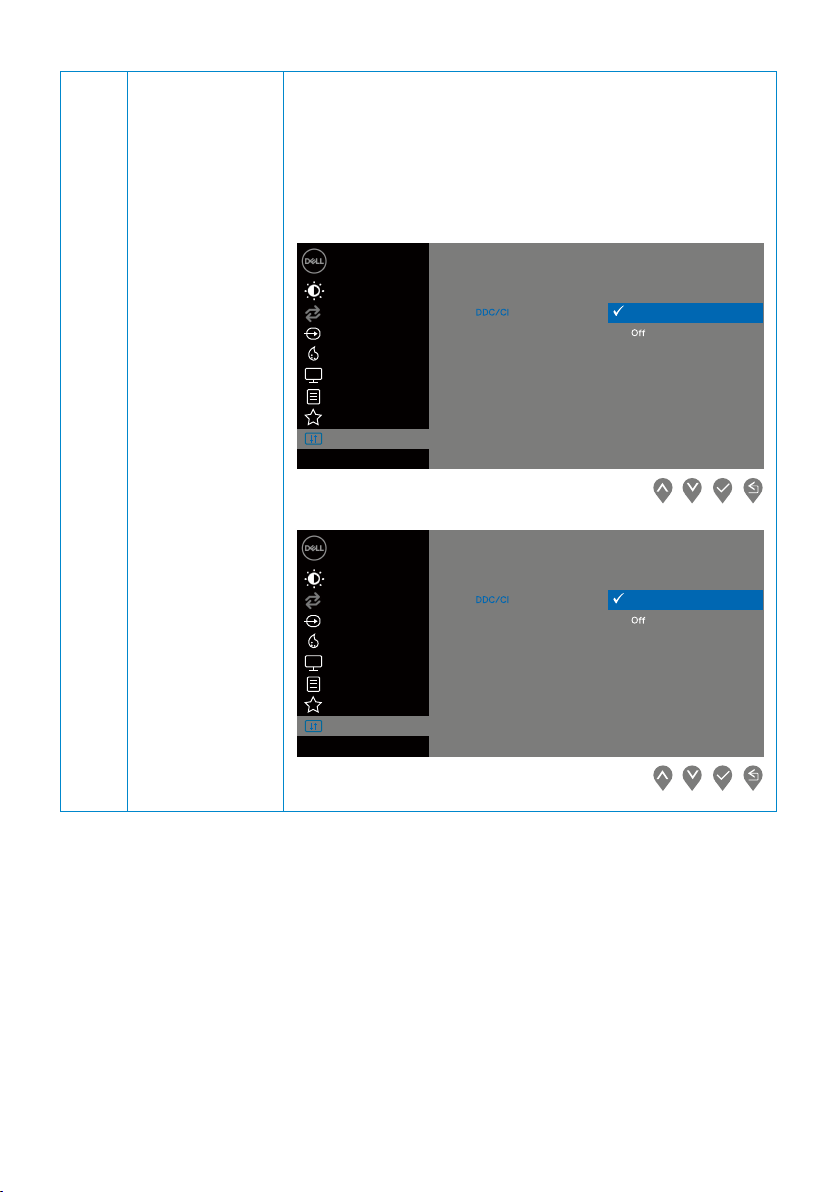
DDC/CI
DDC/CI (Дисплейний канал даних / Командний
інтерфейс) дозволяє налаштовувати параметри
монітора за допомогою програмного забезпечення на
вашому комп'ютері. Виберіть Вимкнути, щоб відключити
цю функцію.
Увімкніть цю функцію для найбільш ефективного
використання та оптимальної роботи монітора.
Dell 24 Monitor
Brightness / Contrast
Auto Adjust
Input Source
Color
Display
Menu
Personalize
Others
Dell 27 Monitor
Brightness / Contrast
Auto Adjust
Input Source
Color
Display
Menu
Personalize
Others
Display Info
On
LCD Conditioning
Service Tag
Reset Others
Factory Reset
Display Info
On
LCD Conditioning
Service Tag
Reset Others
Factory Reset
Керування монітором | 41

LCD
Conditioning
(Кондиціонуван
ня РКД)
Допомагає покращити кількість випадків залишкового
зображення. Залежно від ступеня залишкового
зображення, може знадобитися деякий час для запуску
програми. Для запускуLCD Conditioning
(Кондиціонування РКД), виберіть On (Увімкнути).
Dell 24 Monitor
Brightness / Contrast
Auto Adjust
Input Source
Color
Display
Menu
Personalize
Others
Dell 27 Monitor
Brightness / Contrast
Auto Adjust
Input Source
Color
Display
Menu
Personalize
Others
Display Info
DDC/CI
LCD Conditioning
Service Tag
Reset Others
Factory Reset
Display Info
DDC/CI
LCD Conditioning
Service Tag
Reset Others
Factory Reset
On
On
Service Tag
Відображення сервісного номера монітора.
(Сервісний
номер)
42 | Керування монітором
Dell 24 Monitor
Brightness / Contrast
Auto Adjust
Input Source
Color
Display
Menu
Personalize
Others
Display Info
DDC/CI
LCD Conditioning
Service Tag
Reset Others
Factory Reset
On
ABCDEFG
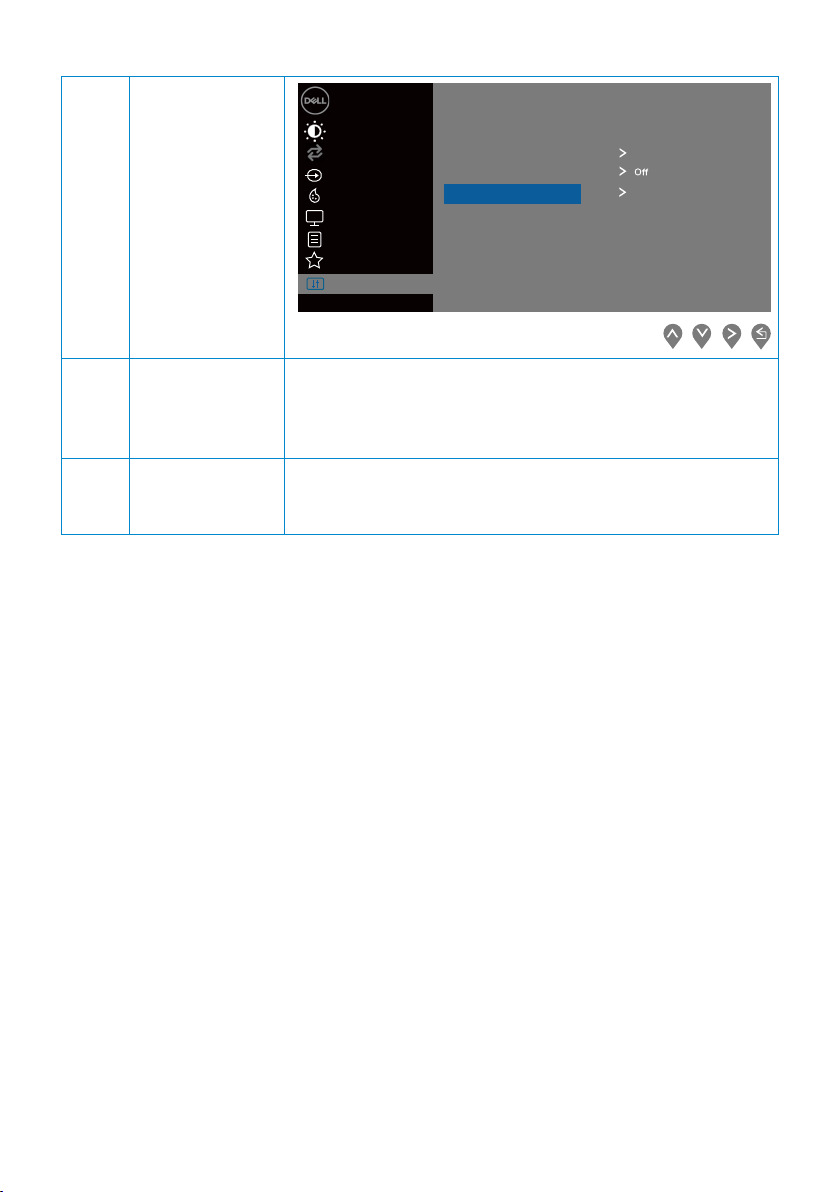
Dell 27 Monitor
Brightness / Contrast
Auto Adjust
Input Source
Color
Display
Menu
Personalize
Others
Display Info
DDC/CI
LCD Conditioning
Service Tag
Reset Others
Factory Reset
On
ABCDEFG
Reset Other
(Скидання
інших
налаштувань)
Factory Reset
(Заводські
налаштування)
Скидання
налаштувань меню Others (Інше) на
заводські налаштування за замовченням.
Скидання всіх налаштувань на заводські налаштування
за замовченням.
Керування монітором | 43
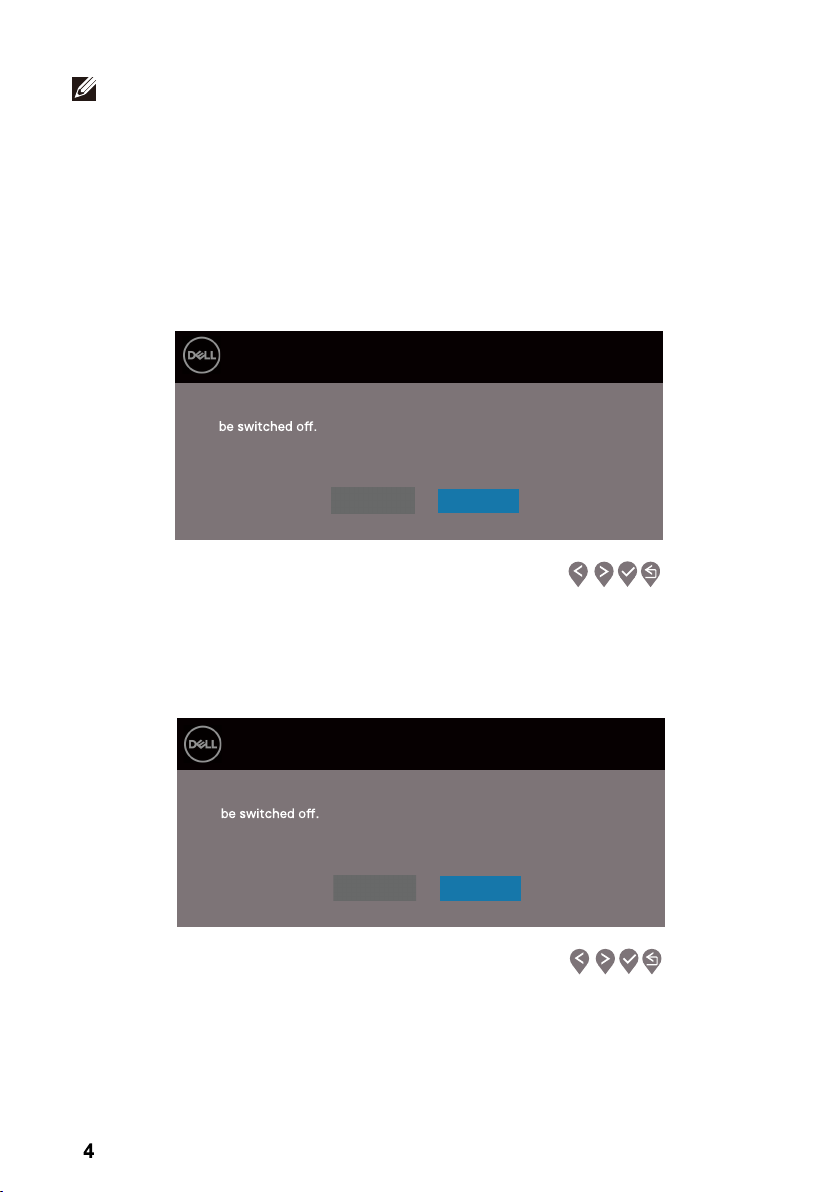
ПРИМІТКА: У монітора є вбудована функція автоматичного
калібрування яскравості для компенсації старіння світлодіодів
Попереджувальні повідомлення на екрані налаштувань
Якщо включена функція Динамічна контрастність (в режимах Movie (Кіно) або
Game (Гра)), налаштування яскравості вручну відключена.
SE2419H
Dell 24 Monitor
To allow manual adjustment of brightness, the Dynamic Contrast will
Do you want to continue?
.
Yes
No
SE2419HX
Dell 24 Monitor
To allow manual adjustment of brightness, the Dynamic Contrast will
Do you want to continue?
Yes
No
SE2419H
SE2419HX
4 | Керування монітором
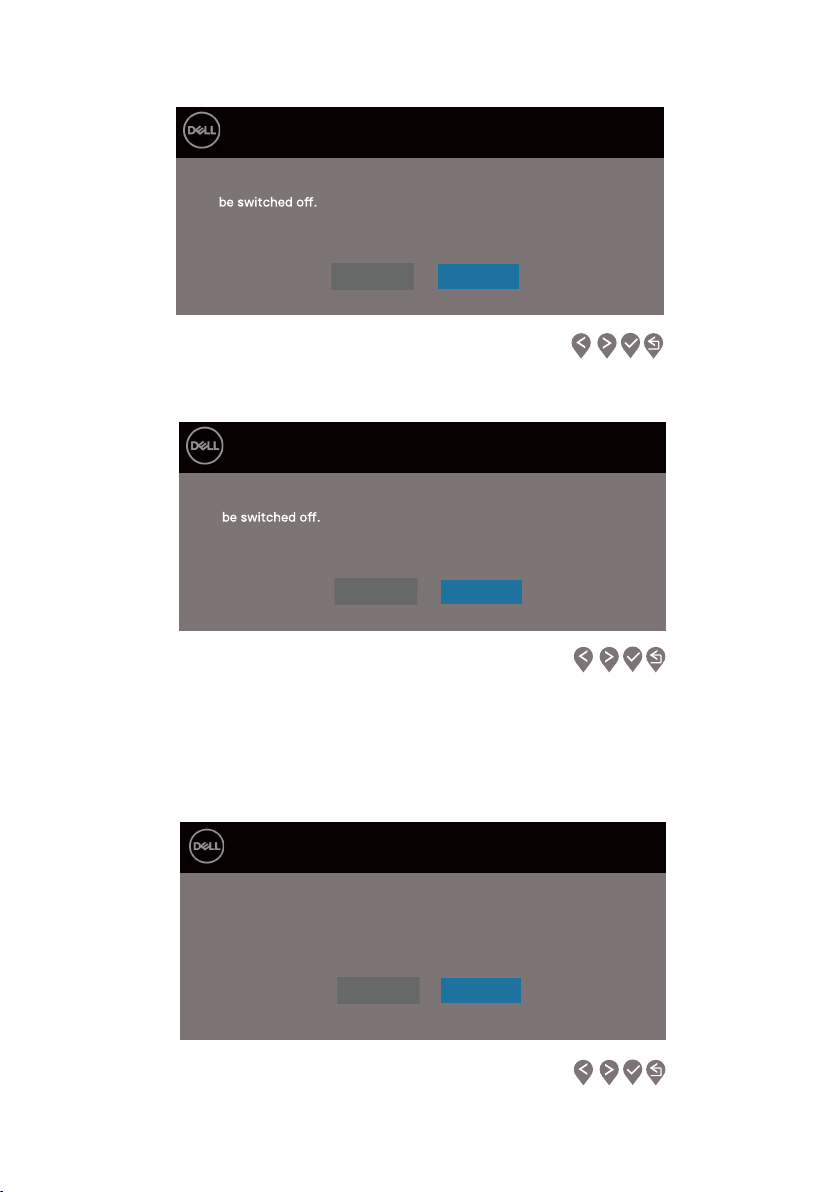
SE2719H
Dell 27 Monitor
To allow manual adjustment of brightness, the Dynamic Contrast will
Do you want to continue?
Yes
No
SE2719H
SE2719HX
Dell 27 Monitor
To allow manual adjustment of brightness, the Dynamic Contrast will
Do you want to continue?
Yes
No
SE2719HX
Перед відключенням функції DDC/CI відображається наступне повідомлення.
SE2419H
Dell 24 Monitor
The function of adjusting display setting using PC application will
be disabled.
Do you wish to disable DDC/CI function?
Yes
No
SE2419H
Керування монітором | 45

SE2419HX
Dell 24 Monitor
The function of adjusting display setting using PC application will
be disabled.
Do you wish to disable DDC/CI function?
Yes
No
SE2719H
Dell 27 Monitor
The function of adjusting display setting using PC application will
be disabled.
Do you wish to disable DDC/CI function?
Yes
No
SE2719HX
Dell 27 Monitor
The function of adjusting display setting using PC application will
be disabled.
Do you wish to disable DDC/CI function?
SE2419HX
SE2719H
4 | Керування монітором
Yes
No
SE2719HX

Коли монітор переходить в режим енергозбереження, з'являється наступне
повідомлення.
SE2419H
Dell 24 Monitor
Entering Power Save Mode.
SE2419H
SE2419HX
Dell 24 Monitor
Entering Power Save Mode.
SE2419HX
SE2719H
Dell 27 Monitor
Entering Power Save Mode.
SE2719HX
Dell 27 Monitor
Entering Power Save Mode.
SE2719H
SE2719HX
| 47

Якщо кабель VGA або HDMI не підключений, з'являється плаваюче
діалогове вікно, як показано нижче. Через 4 хвилини монітор перейде в режим
енергозбереження, якщо залишиться в цьому стані.
SE2419H
Dell 24 Monitor
?
No VGA Cable
The display will go into Power Save Mode in 4 minutes.
www.dell.com/SE2419H
SE2419HX
Dell 24 Monitor
?
No HDMI Cable
The display will go into Power Save Mode in 4 minutes.
www.dell.com/SE2419HX
SE2419H
SE2419HX
48 | Керування монітором

SE2719H
Dell 27 Monitor
?
No VGA Cable
The display will go into Power Save Mode in 4 minutes.
www.dell.com/SE2719H
SE2719HX
Dell 27 Monitor
?
No HDMI Cable
The display will go into Power Save Mode in 4 minutes.
www.dell.com/SE2719HX
Додаткову інформацію див. в розділі Усунення несправностей.
SE2719H
SE2719HX
Керування монітором | 49

Налаштування монітора
Налаштування роздільної здатності екрану на 1920 x 1080
Для досягнення максимальної продуктивності встановіть роздільну здатність
екрана 1920 x 1080 пікселів, виконавши наступні кроки:
В системі Windows 7:
1. Клацніть правою кнопкою миші на робочому столі і виберітьScreen Resolution
(Роздільна здатність екрану).
2. Виберіть спливаюче меню розділу Screen Resolution (Роздільна здатність
екрану) і виберіть 1920 x 1080.
3. Натисніть OK.
В системі Windows 8 або Windows 8.1:
1. Через елемент меню на робочому столі перейдіть на класичний робочий стіл.
2. Клацніть правою кнопкою миші на робочому столі і виберіть Screen Resolution
(Роздільна здатність екрану).
3. Виберіть спливаюче меню розділу Screen Resolution (Роздільна здатність
екрану
4. Натисніть OK.
В системі In Windows 10:
1. Клацніть правою кнопкою миші на робочому столі і виберіть (Display Settings)
Установки екрану.
2. Натисніть Advanced Display Settings (Допоміжні налаштування екрану).
3. Виберіть спливаюче меню розділу Resolution (Роздільна здатність екрану) і
виберіть 1920 x 1080
4. Натисніть Apply (Примінити).
) і виберіть 1920 x 1080.
Якщо ви не бачите рекомендовану роздільну здатність в якості опції, вам може
знадобитися оновити графічний драйвер. Для поновлення графічного драйвера
використовуйте один з наступних способів:
К
омп'ютер Dell
1. Перейдіть на сайт www.dell.com/support, введіть свій сервісний номер та
завантажте останній драйвер для вашої відеокарти.
2. Після установки драйверів для вашої відеокарти спробуйте знову встановити
роздільну здатність на 1920 x 1080.
50 | Керування монітором

ПРИМІТКА: Якщо ви не можете встановити роздільну здатність
1920 x 1080, будь ласка, зв'яжіться з Dell, щоб дізнатися про
відеокарту, яка підтримує цю роздільну здатність.
Керування монітором | 51
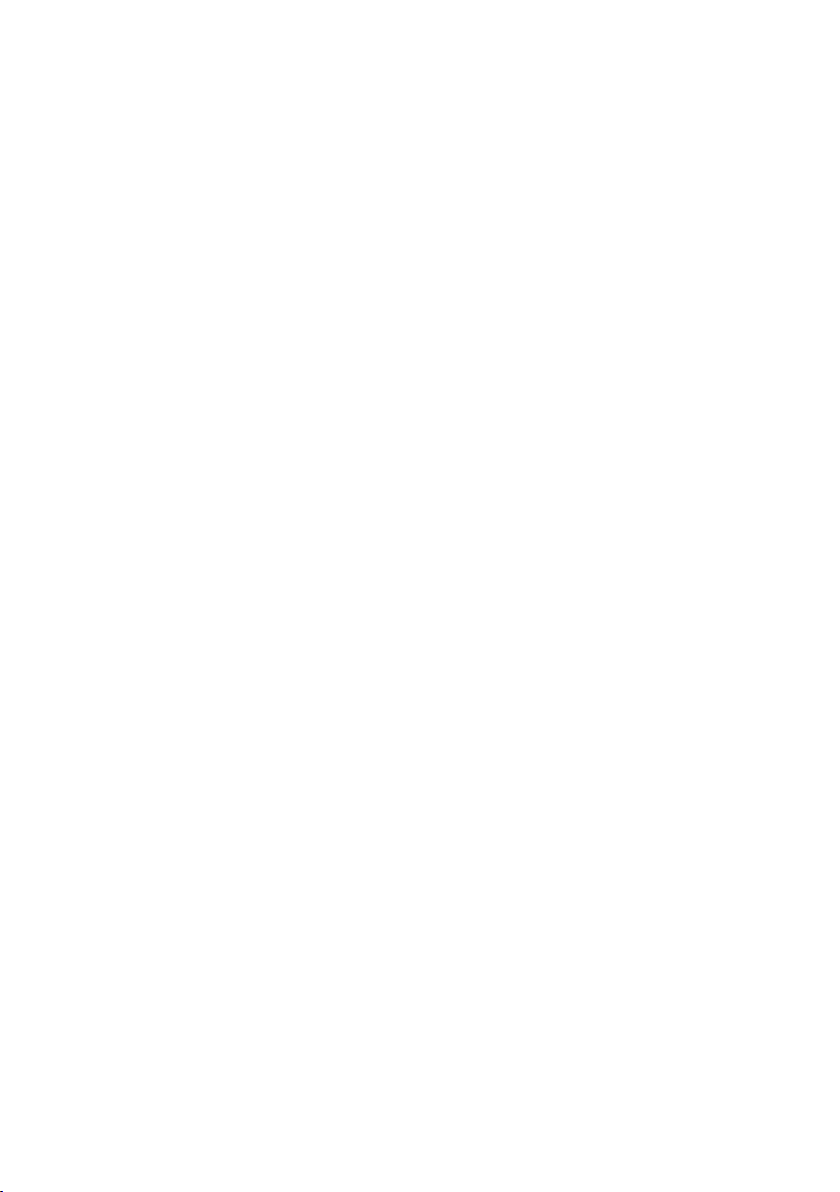
'ютер іншого б
Комп
В системі Windows 7:
1. Натисніть праву клавішу миші на робочому столі і виберіть Personalization
(Персоналізація).
2. Натисніть Change Display Settings (Змінити налаштування екрану).
3. Натисніть Advanced Settings (Додаткові налаштування).
4. В описі в верхній частині вікна позначений постачальник графічного контролера
(наприклад, NVIDIA, AMD, Intel і т.д.).
5. Зверніться на веб-сайт постачальникаа графічного адаптера для оновлення
драйвера (наприклад, www.AMD.comіліwww.NVIDIA.com).
6. Після установки драйверів для вашого графічного адаптера спробуйте знову
встановити роздільну здатність на 1920 x 1080.
В системі Windows 8 або Windows 8.1:
1. Через елемент меню на робочому столі перейдіть на класичний робочий стіл.
2. Клацніть правою кнопкою миші на робочому столі і виберіть Personalization
(Персоналізація).
3. Натисніть Change Display Settings (Змінити налаштування екрану).
4. Натисніть Advanced Settings (Додаткові налаштування).
5. В описі в верхній частині вікна позначений постачальник графічного
контролера (наприклад, NVIDIA, AMD, Intel і т.д.).
6. Зверніться на веб-сайт постачальника графічного адаптера для оновлення
драйвера (наприклад, www.AMD.comіліwww.NVIDIA.com).
7. Після установки драйверів для вашого графічного адаптера спробуйте знову
встановити роздільну здатність на 1920 x 1080.
ренду, не Dell
В системі Windows 10:
1. Натисніть правою кнопкою миші на робочому столі і виберіть Display Settings
(Налаштування екрану).
2. Натисніть Advanced display settings (Додаткові налаштування екрану).
3. Натисніть Display adapter properties (Властивості графічного адаптера).
4. В описі в верхній частині вікна позначений постачальник графічного
контролера (наприклад, NVIDIA, AMD, Intel і т.д.).
5. Зверніться на веб-сайт постачальника графічного адаптера для оновлення
драйвера (наприклад, www.AMD.comіліwww.NVIDIA.com).
6. Після установки драйверів для вашого графічного адаптера спробуйте знову
встановити роздільну здатність на 1920 x 1080.
52 | Керування монітором

ПРИМІТКА: Якщо ви не можете встановити рекомендовану
роздільну здатність, зверніться до виробника вашого
комп'ютера або розгляньте можливість придбання відеокарти,
що підтримує роздільну здатність відео.
Керування монітором | 53

Використання функції нахилу
Ви можете нахилити монітор, щоб отримати найзручніший кут огляду.
ПРИМІТКА: Підставка не прикріплена, коли
поставляється з заводу.
монітор
54 | Керування монітором
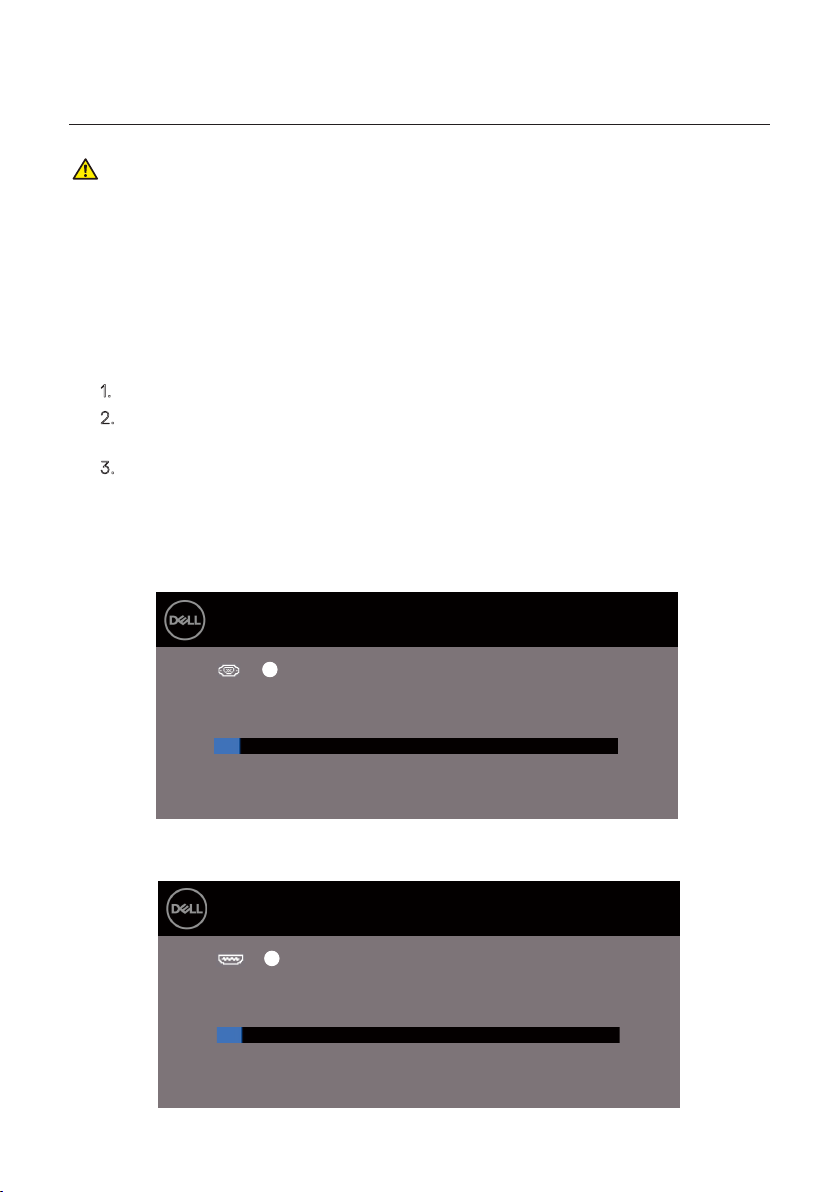
Усунення несправностей
ПОПЕРЕДЖЕННЯ: Перш ніж починати будь-які п роцедури
з цього розділу, дотримуйтесь інструкції по безпеці.
Самотестування
Ваш монітор має функцію самотестуванн
працює ваш монітор правильно. Якщо ваш монітор і комп'ютер підключені
правильно, але екран монітора залишається темним, запустіть самотестування
монітора, виконавши наступні кроки:
1
. Увімкніть комп'ютер і монітор.
2
Вимкніть всі відео кабелі від монітора. Таким чином, комп'ютер не повинен
.
бути задіяний.
. Увімкніть монітор.
3
Якщо монітор працює належним
чином, він виявляє, що немає сигналу, і
з'являється одне з таких повідомлень. У режимі самотестування індикатор
живлення залишається білим.
SE2419H
Dell 24 Monitor
?
No VGA Cable
я, яка дозволяє вам перевірити, чи
The display will go into Power Save Mode in 4 minutes.
www.dell.com/SE2419H
SE2419HX
Dell 24 Monitor
?
No HDMI Cable
The display will go into Power Save Mode in 4 minutes.
www.dell.com/SE2419HX
SE2419H
SE2419HX
Усунення несправностей | 55
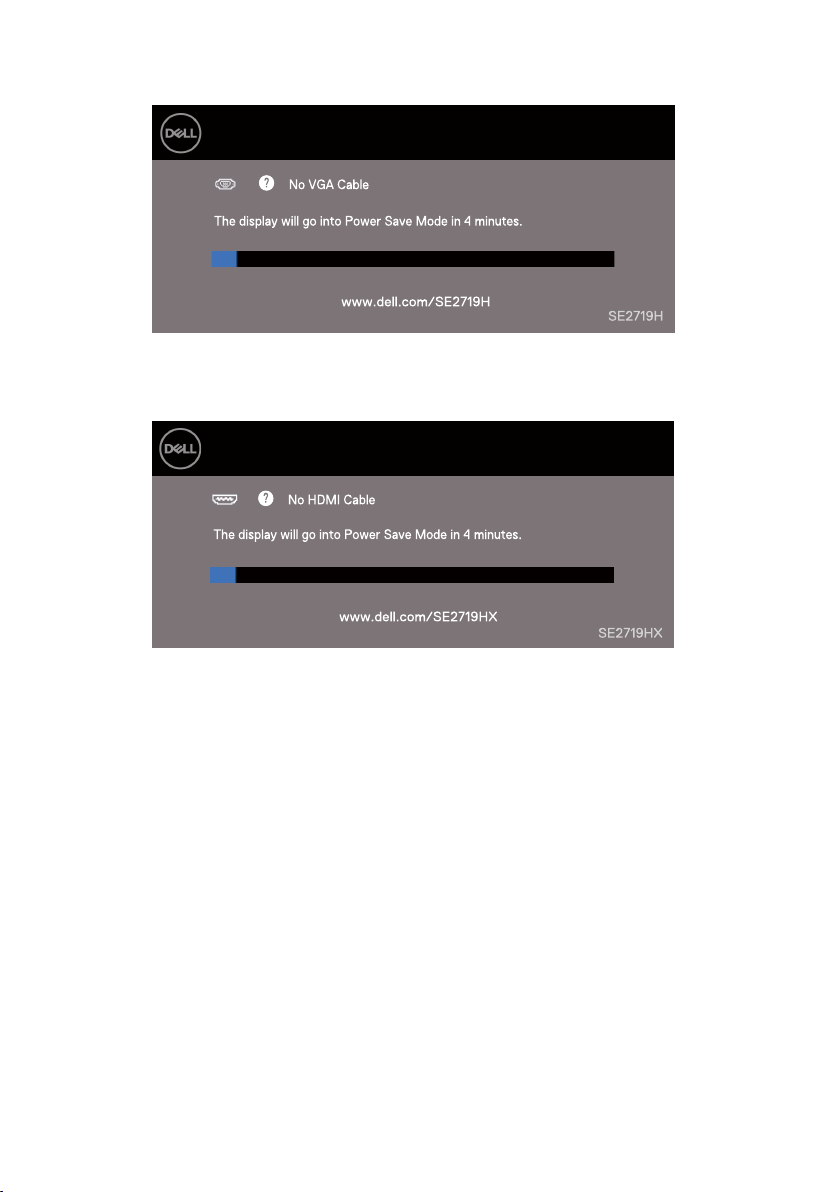
SE2719H
Dell 27 Monitor
SE2719HX
Dell 27 Monitor
56 | Усунення несправностей

ПРИМІТКА: Це поле також з'являється під час нормальної
Позначення
Опис
Кнопка
роботи системи, коли відеокабель від'єднаний або
пошкоджений.
4. Вимкніть монітор та знову підключіть відеокабель; потім включіть комп'ютер
і монітор.
Якщо ваш монітор залишається темним після повторного підключення кабелів,
перевірте відеоадаптер і комп'ютер.
Вбудована діагностика
У вашому моніторі є вбудований діагностичний інструмент, який допоможе вам
визначити, чи є яка-небудь ненормальна ситуація, яка відображається на екрані,
проблемою вашого монітора, комп'ютера або відеокарти.
ПРИМІТКА: Ви можете запускати вбудовану діагностику тільки
тоді, коли відеокабель від'єднаний, а монітор знаходиться
режимі самотестування.
в
Для запуску вбудованої діагностики:
1
. Переконайтеся, що екран чистий (на поверхні екрану немає пилових частинок).
2
. Відімкніть відеокабель (кабель) на задній частині комп'ютера або монітора.
Монітор після цього переходить в режим самотестування.
. Натисніть і утримуйте протягом 5 секунд кнопку 1. З'явиться сірий екран.
3
4. Обережно огляньте екран на предмет аномалій.
5
. Ще раз натисніть кнопку 1 в нижній частині монітору. Колір екрану зміниться на
червоний.
. Огляньте екран на предмет будь-яких аномалій.
6
7
. Повторіть кроки 5 і 6, щоб переглянути екран в зелених, синіх, чорних, білих і
текстових екранах.
1
1
1
Усунення несправностей | 57

Загальні проблеми
Загальні ознаки Можливі вирішення
Збільште яскравість і контрастність за допомогою екранного
Factory
Reset).
Змініть роздільну здатність відео на правильний формат
Миготіння відео
Скиньте налаштування монітора до заводських
Factory
Reset
Перемістіть монітор і перевірте його в іншому приміщенні
Пропуски в пікселях
Завислі пікселі
Factory
Reset).
Геометричне спотворення
Скиньте налаштування монітора до заводських
Factory
Reset).
допомогою екранного меню
Наступна таблиця містить загальну інформацію про спільні проблеми з монітором,
з якими ви можете зіткнутися, а також їх можливі вирішення:
Немає відео / Індикатор
живлення вимкнений
Немає відео / Індикатор
живлення включений
Розмитий фокус
Переконайтеся, що шнур живлення з'єднує монітор і
комп'ютер, правильно і надійно підключений
Переконайтеся, що розетка працює правильно,
використовуючи будь-яке інше електрообладнання.
Переконайтеся, що кнопка живлення натиснута.
Переконайтеся, що обрано правильне джерело вхідного
сигналу через меню Input Source (Джерело вхідного сигналу)
меню.
Виконайте функцію самотестування монітора.
Перевірте наявність вигнутих або зламаних контактів в
роз'ємі відеозв'язку.
Запустіть вбудовану діагностику.
Переконайтеся, що обрано правильне джерело вхідного
сигналу через меню Input Source (Джерело вхідного сигналу)
Усуньте подовжувачі для відео кабелів.
Скиньте налаштування монітора до заводських (
).
Перевірте зовнішні чинники.
Кілька разів включите і вимкніть монітор.
Відсутність пікселя є природним дефектом, який може
виникнути в технології РКД.
Для отримання додаткової інформації за якістю моніторів
Dell і алгоритму розподілу пікселів звертайтеся на сайт
підтримки Dell: www.dell.com/support/monitors.
Кілька разів включите і вимкніть монітор.
Зависання пікселя є природним дефектом, який може
виникнути в технології РКД.
Для отримання додаткової інформації за якістю моніторів
Dell і алгоритму розподілу пікселів звертайтеся на сайт
підтримки Dell: www.dell.com/support/monitors
Проблеми з яскравістю
Скиньте налаштування монітора до заводських (
Відрегулюйте налаштування яскравості і контрастності за
допомогою екранного меню.
58 | Усунення несправностей
Відрегулюйте налаштування горизонталі і вертикалі за
.
(
.
(
..

Горизонтальні/Вертикальні
Запустіть вбудовану діагностику
Factory
Reset).
Проблеми з безпекою
Не виконуйте жодних дій по усуненню несправностей
Негайно зв'яжіться з
Reset
Відсутній колір
роз'ємі відеозв'язку
Неправильний колір
Input Color Format (
RGB
YPbPr
Color
(
).
Запустіть вбудовану діагностику
В якості альтернативи використовуйте динамічну заставку
Поява
зображень
Змініть Час відгуку в налаштуваннях екрану на Швидко або
Нормально
залежно від використання
лінії
Скиньте налаштування монітора до заводських (Factory
Reset).
Виконайте перевірку функції самотестування монітора і
визначте, чи знаходяться ці лінії в режимі самотестування.
Перевірте наявність вигнутих або зламаних контактів в
роз'ємі відеозв'язку.
Проблеми з синхронізацією
Скиньте налаштування монітора до заводських (
Виконайте перевірку функцією самотестування монітора і
визначте, чи з'явиться закодоване зображення в режимі
самотестування.
Перевірте наявність вигнутих або зламаних контактів в
роз'ємі відеозв'язку.
Перезавантажте комп'ютер у безпечному режимі.
Періодичні проблеми
Переконайтеся, що шнур живлення з'єднує монітор з
комп'ютером, підключений правильно і надійно.
Скиньте налаштування монітора до заводських (Factory
).
Виконайте перевірку функцією самотестування монітора і
визначте, чи з'явиться періодична проблема в режимі
самотестування.
Виконайте функцію самотестування монітора.
Переконайтеся, що шнур живлення з'єднує монітор з
комп'ютером, підключений правильно і надійно.
Перевірте наявність вигнутих або зламаних контактів в
Змініть Color Setting Mode (Режим налаштування
кольорів) у різних екранних налаштуваннях кольору на
Graphics (Графіку) або Video (Відео), залежно від додатку.
Спробуйте різні Preset Modes (Встановлені Режими) в
екранних налаштуваннях Color (Кольору). Встановіть опції
R / G / B в Custom Color (Користувацькому кольорі) в
екранних налаштуваннях Color (Кольору).
Змініть
формат
або
Кольору
Залишкове зображення від
статичного зображення, що
залишалося на моніторі
протягом тривалого часу
сторонніх
Використовуйте функцію управління живленням, щоб
вимикати монітор в будь-який час, коли він не
використовується (додаткову інформацію див. в розділі
Режими керування живленням.
,
.
.
Dell.
.
Формат вхідного кольору) на
в екранних налаштуваннях
.
.
Усунення несправностей | 59
.

Специфічні проблеми продукту
Специфічні ознаки Можливі рішення
Reset).
Запустіть вбудовану діагностику
Зображення на екрані
занадто маленьке
Перевірте налаштування Aspect Ratio (Формату) в
Екранних налаштуваннях.
Скиньте налаштування монітора до заводських (Factory
Неможливо налаштувати
монітор за допомогою
кнопок в нижній частині
панелі
Немає вхідного сигналу
при натисканні елементів
керування
Зображення не заповнює
весь екран
Вимкніть монітор, від'єднайте шнур живлення, підключіть
шнур і потім включіть монітор.
Перевірте джерело сигналу. Переміщаючи мишу або
натискаючи будь-яку клавішу на клавіатурі, переконайтеся,
що комп'ютер не перебуває в режимі очікування або в
сплячому режимі.
Перевірте чи правильно підключено відеозв'язок. При
необхідності від'єднайте і знову підключіть відеокабель.
Перезавантажте комп'ютер або відеоплеєр.
Через різні відеоформати DVD, монітор може відображати
відео в повноекранному режимі.
.
60 | Усунення несправностей

Додаток
Інструкція по техніці безпеки
ПОПЕРЕДЖЕННЯ: Використання елементів управління,
налаштувань або процедур, відмінних від зазначених у цій
документації, може призвести до ураження електричним
струмом, нещасних випадків, пов'язаних з використанням
електроенергії, і / або механічних пошкоджень.
Інформацію про інструкції з техніки безпеки див. в Технічному описі виробу.
Повідомлення Федеральної комісії зі зв'язку (тільки США) і інша нормативна інформація
Повідомлення Федеральної комісії з питань зв'язку та інша нормативна
інформація щодо дотримання вимог регулюючих органів розміщені на сайті
www.dell.com/regulatory_compliance.
Зв'язок з Dell
Для клієнтів в США, телефонуйте 800-WWW-DELL (800-999-3355).
ПРИМІТКА: Якщо у вас немає активного підключення до
Інтернету, ви можете знайти контактну інформацію на рахунку
на покупку, пакувальному аркуші, накладної, або в каталозі
продукції Dell.
Dell надає декілька варіантів підтримки та обслуговування в режимі онлайн і по
телефону. Доступність залежить
Від країни і продукту, і деякі послуги можуть не працювати у вашому регіоні.
Щоб отримати онлайн підтримку по монітору:
.
1
Відвідайте сайт www.dell.com/support/monitors.
Щоб зв'язатися з Dell з питань продажів, технічної підтримки або обслуговування
клієнтів:
.
1
Відвідайте сайт www.dell.com/support
2
. Виберіть свою країну або регіон у спадному меню Вибрати країну / регіон
внизу сторінки.
3. Натисніть Зворотній зв'язок на лівій частині сторінки.
4. Виберіть відповідну послугу або посилання на основі ваших потреб.
5. Виберіть спосіб зв'язку з Dell, який вам зручний.
.
Додаток | 61

ПОПЕРЕДЖЕННЯ: Для моніторів з глянцевими рамками
користувач повинен продумати місця розміщення, так як рамка
може давати відблиски і відбиття від навколишнього світла і
яскравих поверхонь.
62 | Додаток

Розподіл контактів
контакту
Відео-червоний
Відео-зелений
Відео-синій
Заземлення
Самотестування
Заземлення-червоний
Заземлення-зелений
Заземлення-синій
Канал
Заземлення-синхронізація
Заземлення
Дані каналу
Термінова синхронізація
Кадрова синхронізація
Імпульси каналу
15-контактний роз'єм D-Sub
Номер
1
2
3
4
5
6
7
8
9
10
11
12
13
14
15
Призначення сигналу
DDC +5 В
DDC
DDC
Додаток | 63

Розподіл контактів
контакту
ДАНІ
ДАНІ
ДАНІ
ДАНІ
ЗАХИСТ
ДАНІ
ДАНІ
ДАНІ
ЗАХИСТ
ДАНІ
ГОДИННИК
ГОДИННИК ЗАХИСТ
ГОДИННИК
Зарезервований
пристрої
ГОДИННИК
ДАНІ
Заземлення
ПОТУЖНІСТЬ
ВИЯВЛЕННЯ АКТИВНОГО З'ЄДНАННЯ
19-контактний роз'єм HDMI
Номер
1
2
3
4
5
6
7
8
9
10
11
12
13 CEC
14
15
16
17
18
19
Призначення сигналу
TMDS
TMDS ДАНІ 2 ЗАХИСТ
TMDS
TMDS
TMDS
TMDS
TMDS
TMDS
TMDS
TMDS
TMDS
TMDS
DDC
DDC
DDC/CEC
2+
2-
1+
1
1-
0+
0
0-
+
-
(N.C. на
(SCL)
(SDA)
+5В
)
64 | Додаток
